Dell Inspiron 5323 Owner's Manual [de]
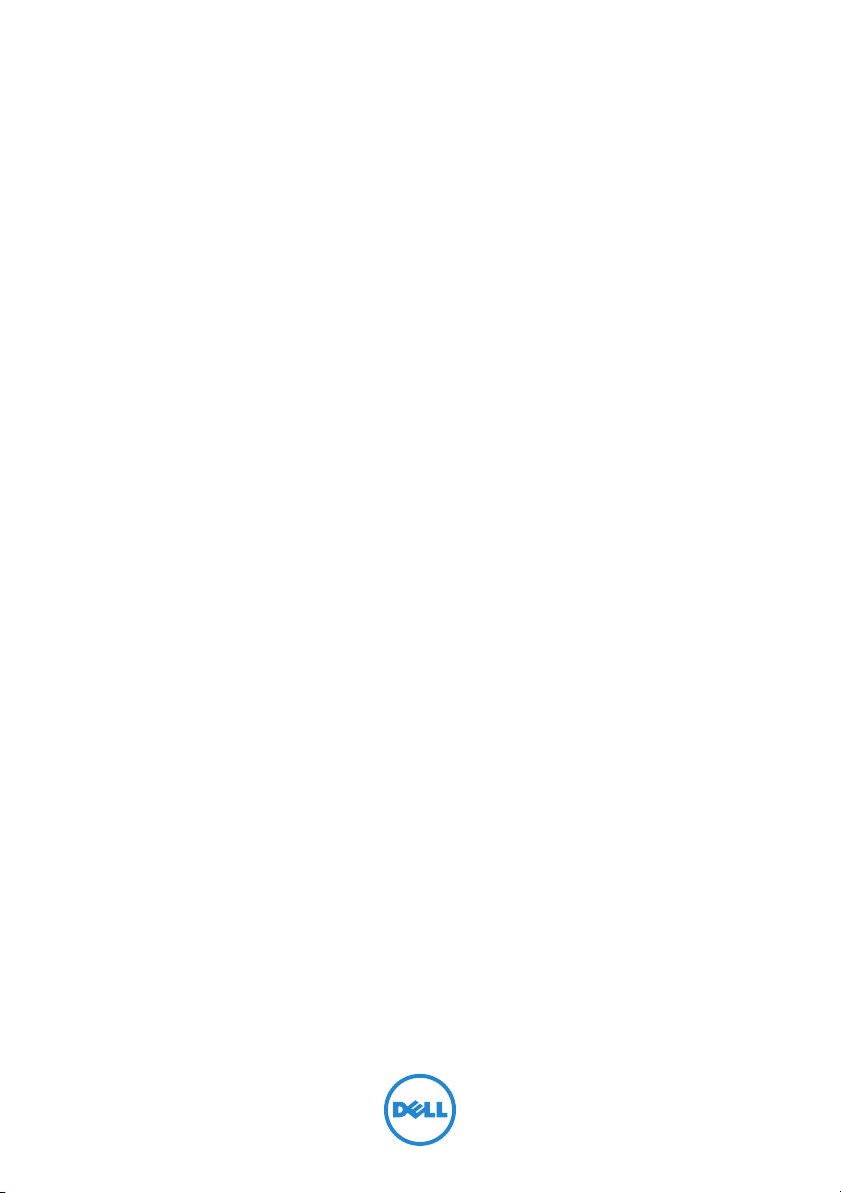
Dell Inspiron 13z
Benutzerhandbuch
Computermodell: Inspiron 5323
Modellnummer: P31G
Modelltyp: P31G001
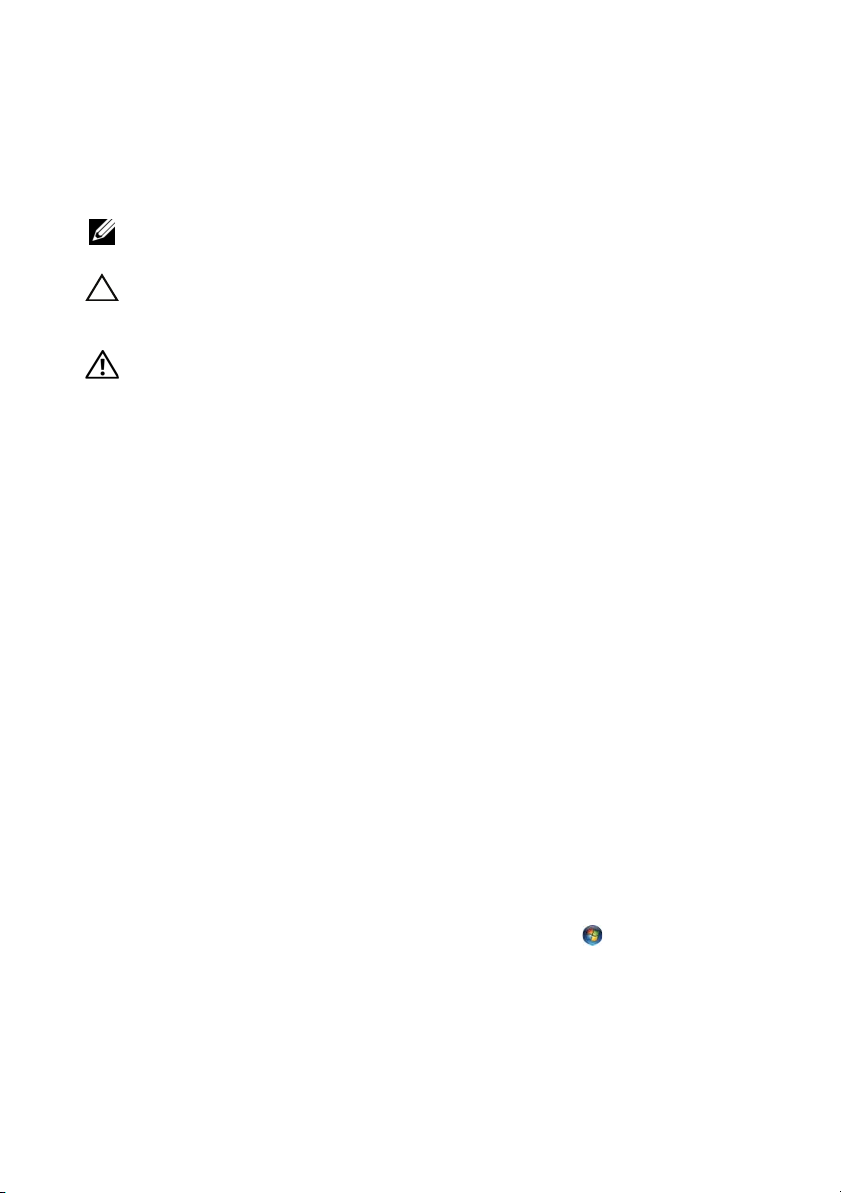
Anmerkungen, Vorsichtshinweise und
Warnhinweise
ANMERKUNG: Eine ANMERKUNG macht auf wichtige Informationen
aufmerksam, mit denen Sie den Computer besser einsetzen können.
VORSICHT: Durch VORSICHT werden Sie auf Gefahrenquellen
hingewiesen, die Hardwareschäden oder Datenverlust zur Folge haben
können, wenn die Anweisungen nicht befolgt werden.
WARNUNG: Mit WARNUNG wird auf eine potenziell gefährliche
Situation hingewiesen, die zu Sachschäden, Verletzungen oder zum
Tod führen kann.
____________________
© 2012 Dell Inc. Alle Rechte vorbehalten.
In diesem Text verwendete Marken: Dell™, das DELL Logo und Inspiron™ sind Marken von
Dell Inc.; Microsoft
Marken oder eingetragene Marken der Microsoft Corporation in den USA und/oder
anderen Ländern; Bluetooth
Bluetooth SIG, Inc. ist, und wird von Dell als Lizenznehmer verwendet.
2012 - 10 Rev. A01
®
, Windows® und die Windows-Startschaltfläche sind entweder
®
ist eine eingetragene Marke, deren Eigentümer die
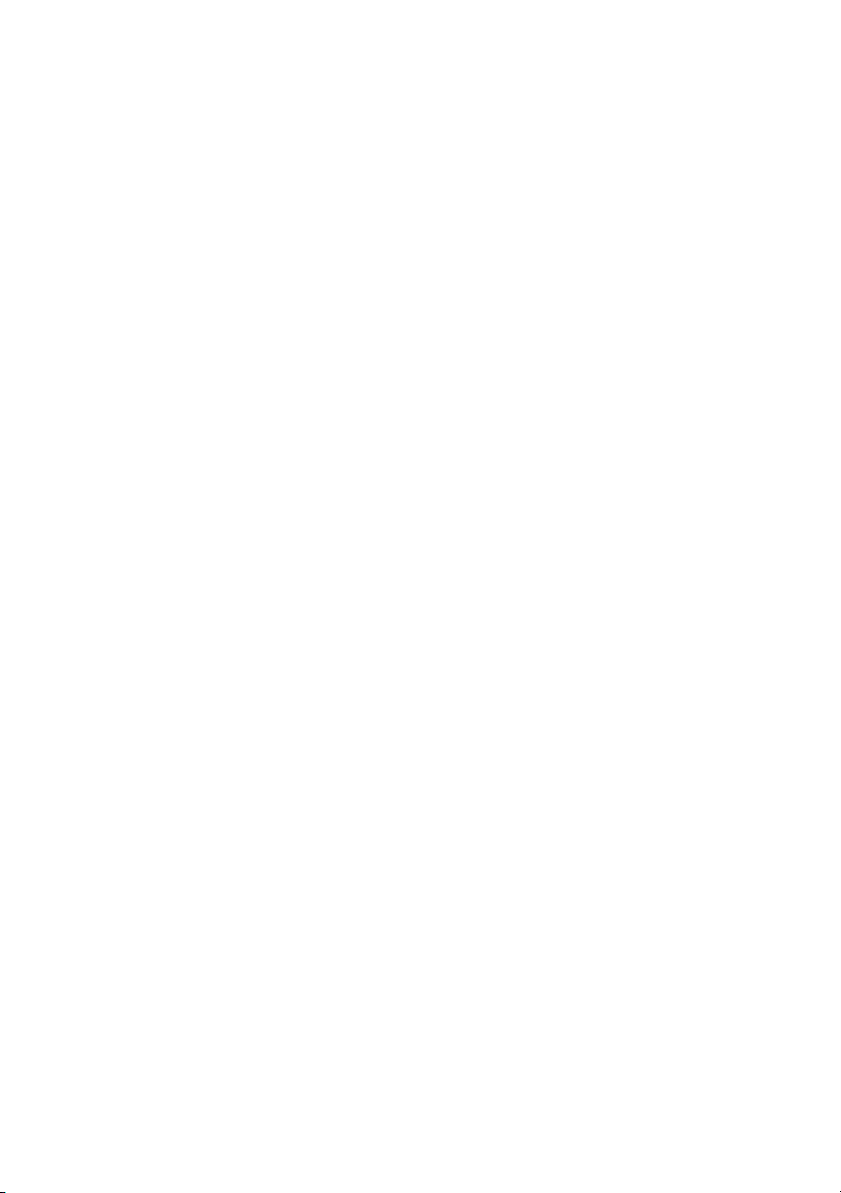
Inhalt
1Vorbereitung . . . . . . . . . . . . . . . . . . . . . . . . . . . 9
Schalten Sie den Computer und alle daran
angeschlossenen Geräte aus.. . . . . . . . . . . . . . . . . 9
Sicherheitshinweise . . . . . . . . . . . . . . . . . . . . . . . 9
Empfohlene Werkzeuge . . . . . . . . . . . . . . . . . . . 10
2 Nach Abschluss der Arbeiten im Inneren des
Computers
. . . . . . . . . . . . . . . . . . . . . . . . . . . . 11
3 Entfernen des Switch
Verfahren . . . . . . . . . . . . . . . . . . . . . . . . . . . . . 13
. . . . . . . . . . . . . . . . . . . . 13
4 Wiedereinsetzen des Switch . . . . . . . . . . . . . . 15
Verfahren . . . . . . . . . . . . . . . . . . . . . . . . . . . . . 15
5 Entfernen der Abdeckung für die
Computerunterseite
Verfahren . . . . . . . . . . . . . . . . . . . . . . . . . . . . . 17
. . . . . . . . . . . . . . . . . . . . 17
6 Wiedereinbauen der Abdeckung für die
Computerunterseite
Verfahren . . . . . . . . . . . . . . . . . . . . . . . . . . . . . 19
Abschließende Arbeitsschritte . . . . . . . . . . . . . . . 19
. . . . . . . . . . . . . . . . . . . . 19
7 Entfernen der Tastatur. . . . . . . . . . . . . . . . . . . 21
Verfahren . . . . . . . . . . . . . . . . . . . . . . . . . . . . . 21
8 Einsetzen der Tastatur . . . . . . . . . . . . . . . . . . . 25
Verfahren . . . . . . . . . . . . . . . . . . . . . . . . . . . . . 25
Abschließende Arbeitsschritte . . . . . . . . . . . . . . . 25
9 Entfernen der Handballenstütze. . . . . . . . . . . 27
Vorbereitende Arbeitsschritte. . . . . . . . . . . . . . . . 27
Verfahren . . . . . . . . . . . . . . . . . . . . . . . . . . . . . 27
Inhalt | 3
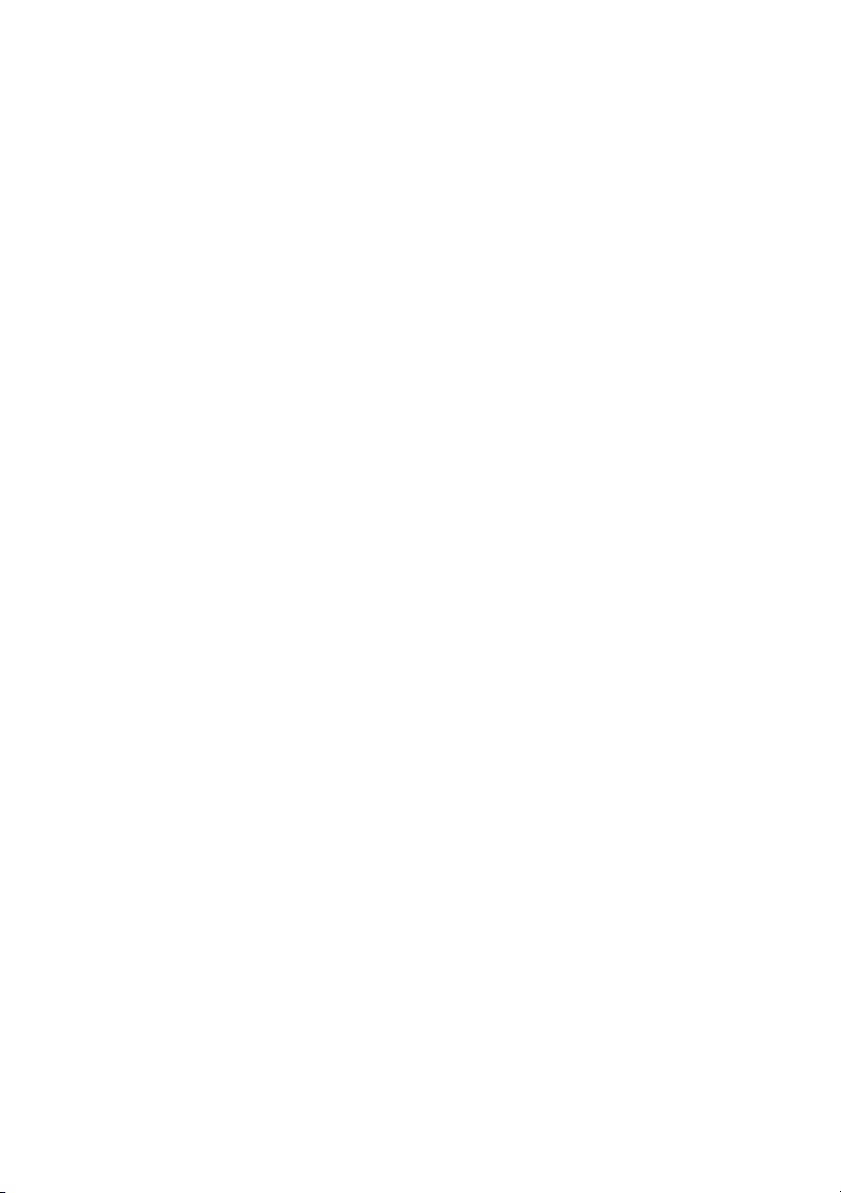
10 Einsetzen der Handballenstütze . . . . . . . . . . . 29
Verfahren . . . . . . . . . . . . . . . . . . . . . . . . . . . . . 29
Abschließende Arbeitsschritte . . . . . . . . . . . . . . . 29
11 Entfernen des Akkus . . . . . . . . . . . . . . . . . . . . 31
Vorbereitende Arbeitsschritte. . . . . . . . . . . . . . . . 31
Verfahren . . . . . . . . . . . . . . . . . . . . . . . . . . . . . 32
12 Einsetzen des Akkus . . . . . . . . . . . . . . . . . . . . . 33
Verfahren . . . . . . . . . . . . . . . . . . . . . . . . . . . . . 33
Abschließende Arbeitsschritte . . . . . . . . . . . . . . . 33
13 Entfernen von Speichermodulen . . . . . . . . . . 35
Vorbereitende Arbeitsschritte. . . . . . . . . . . . . . . . 35
Verfahren . . . . . . . . . . . . . . . . . . . . . . . . . . . . . 35
14 Einbauen von Speichermodulen. . . . . . . . . . . 37
Verfahren . . . . . . . . . . . . . . . . . . . . . . . . . . . . . 37
Abschließende Arbeitsschritte . . . . . . . . . . . . . . . 38
15 Entfernen der Wireless Mini-Card(s). . . . . . . . 39
Vorbereitende Arbeitsschritte. . . . . . . . . . . . . . . . 39
Verfahren . . . . . . . . . . . . . . . . . . . . . . . . . . . . . 40
16 Einsetzen der Wireless Mini-Card(s) . . . . . . . . 41
Verfahren . . . . . . . . . . . . . . . . . . . . . . . . . . . . . 41
Abschließende Arbeitsschritte . . . . . . . . . . . . . . . 42
17 Entfernen der Knopfzellenbatterie . . . . . . . . . 43
Vorbereitende Arbeitsschritte. . . . . . . . . . . . . . . . 43
Verfahren . . . . . . . . . . . . . . . . . . . . . . . . . . . . . 44
18 Austausch der Knopfzellenbatterie . . . . . . . . 45
Verfahren . . . . . . . . . . . . . . . . . . . . . . . . . . . . . 45
Abschließende Arbeitsschritte . . . . . . . . . . . . . . . 45
19 Entfernen des Netzadapteranschlusses . . . . . 47
Vorbereitende Arbeitsschritte. . . . . . . . . . . . . . . . 47
Verfahren . . . . . . . . . . . . . . . . . . . . . . . . . . . . . 48
4 | Inhalt
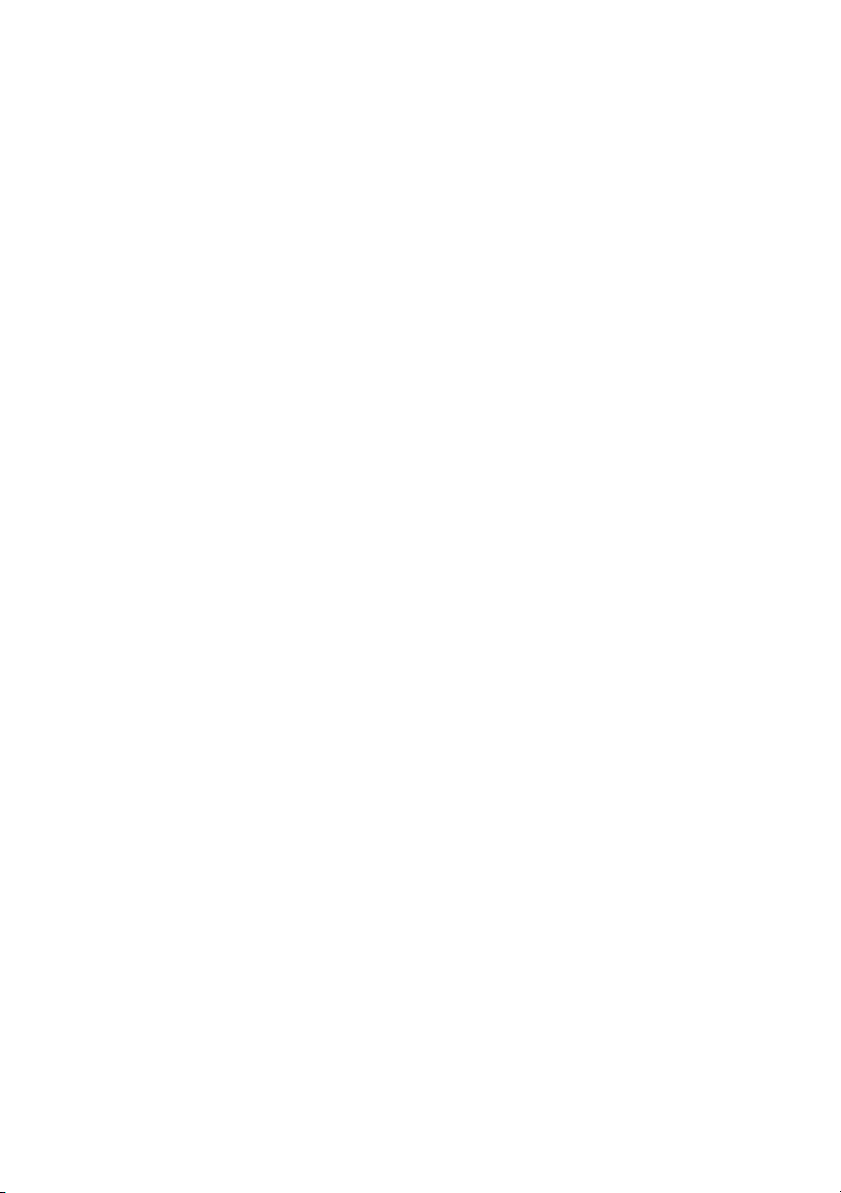
20 Wiedereinbauen des
Netzadapteranschlusses
Verfahren . . . . . . . . . . . . . . . . . . . . . . . . . . . . . 49
Abschließende Arbeitsschritte . . . . . . . . . . . . . . . 49
. . . . . . . . . . . . . . . . . 49
21 Entfernen des Festplattenlaufwerks . . . . . . . . 51
Vorbereitende Arbeitsschritte. . . . . . . . . . . . . . . . 51
Verfahren . . . . . . . . . . . . . . . . . . . . . . . . . . . . . 52
22 Einsetzen der Festplatte . . . . . . . . . . . . . . . . . 55
Verfahren . . . . . . . . . . . . . . . . . . . . . . . . . . . . . 55
Abschließende Arbeitsschritte . . . . . . . . . . . . . . . 55
23 Entfernen der E/A-Platine . . . . . . . . . . . . . . . . 57
Vorbereitende Arbeitsschritte. . . . . . . . . . . . . . . . 57
Verfahren . . . . . . . . . . . . . . . . . . . . . . . . . . . . . 58
24 Einbauen der E/A-Platine . . . . . . . . . . . . . . . . 61
Verfahren . . . . . . . . . . . . . . . . . . . . . . . . . . . . . 61
Abschließende Arbeitsschritte . . . . . . . . . . . . . . . 61
25 Entfernen des Lüfters. . . . . . . . . . . . . . . . . . . . 63
Vorbereitende Arbeitsschritte. . . . . . . . . . . . . . . . 63
Verfahren . . . . . . . . . . . . . . . . . . . . . . . . . . . . . 64
26 Einsetzen des Lüfters . . . . . . . . . . . . . . . . . . . . 65
Verfahren . . . . . . . . . . . . . . . . . . . . . . . . . . . . . 65
Abschließende Arbeitsschritte . . . . . . . . . . . . . . . 65
27 Entfernen des Lautsprechers . . . . . . . . . . . . . 67
Vorbereitende Arbeitsschritte. . . . . . . . . . . . . . . . 67
Verfahren . . . . . . . . . . . . . . . . . . . . . . . . . . . . . 68
28 Einbauen der Lautsprecher . . . . . . . . . . . . . . . 69
Verfahren . . . . . . . . . . . . . . . . . . . . . . . . . . . . . 69
Abschließende Arbeitsschritte . . . . . . . . . . . . . . . 69
29 Entfernen der LED-Platine. . . . . . . . . . . . . . . . 71
Vorbereitende Arbeitsschritte. . . . . . . . . . . . . . . . 71
Verfahren . . . . . . . . . . . . . . . . . . . . . . . . . . . . . 72
Inhalt | 5
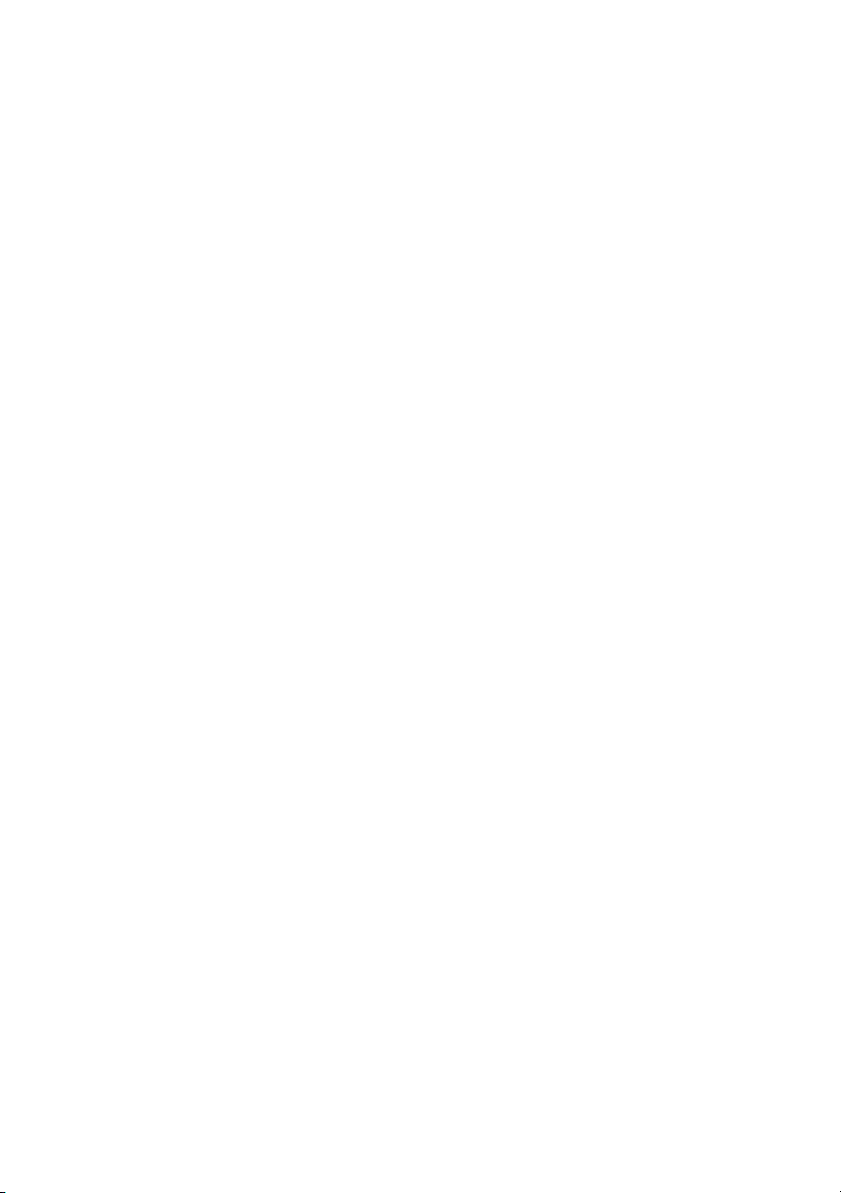
30 Einsetzen der LED-Platine . . . . . . . . . . . . . . . . 73
Verfahren . . . . . . . . . . . . . . . . . . . . . . . . . . . . . 73
Abschließende Arbeitsschritte . . . . . . . . . . . . . . . 73
31 Entfernen der Hauptplatine . . . . . . . . . . . . . . 75
Vorbereitende Arbeitsschritte. . . . . . . . . . . . . . . . 75
Verfahren . . . . . . . . . . . . . . . . . . . . . . . . . . . . . 76
32 Einsetzen der Hauptplatine. . . . . . . . . . . . . . . 79
Verfahren . . . . . . . . . . . . . . . . . . . . . . . . . . . . . 79
Abschließende Arbeitsschritte . . . . . . . . . . . . . . . 79
Eingabe der Service Tag-Nummer im BIOS . . . . . . 80
33 Entfernen des Prozessorkühlkörpers . . . . . . . 81
Vorbereitende Arbeitsschritte. . . . . . . . . . . . . . . . 81
Verfahren . . . . . . . . . . . . . . . . . . . . . . . . . . . . . 81
34 Einbauen des Prozessorkühlkörpers . . . . . . . 83
Verfahren . . . . . . . . . . . . . . . . . . . . . . . . . . . . . 83
Abschließende Arbeitsschritte . . . . . . . . . . . . . . . 83
35 Entfernen der Bildschirmbaugruppe . . . . . . . 85
Vorbereitende Arbeitsschritte. . . . . . . . . . . . . . . . 85
Verfahren . . . . . . . . . . . . . . . . . . . . . . . . . . . . . 86
36 Einbauen der Bildschirmbaugruppe . . . . . . . . 87
Verfahren . . . . . . . . . . . . . . . . . . . . . . . . . . . . . 87
Abschließende Arbeitsschritte . . . . . . . . . . . . . . . 87
37 Entfernen der Bildschirmblende . . . . . . . . . . . 89
Vorbereitende Arbeitsschritte. . . . . . . . . . . . . . . . 89
Verfahren . . . . . . . . . . . . . . . . . . . . . . . . . . . . . 90
38 Einsetzen der Bildschirmblende . . . . . . . . . . . 91
Verfahren . . . . . . . . . . . . . . . . . . . . . . . . . . . . . 91
Abschließende Arbeitsschritte . . . . . . . . . . . . . . . 91
39 Entfernen des Bildschirms . . . . . . . . . . . . . . . . 93
Vorbereitende Arbeitsschritte. . . . . . . . . . . . . . . . 93
Verfahren . . . . . . . . . . . . . . . . . . . . . . . . . . . . . 94
6 | Inhalt
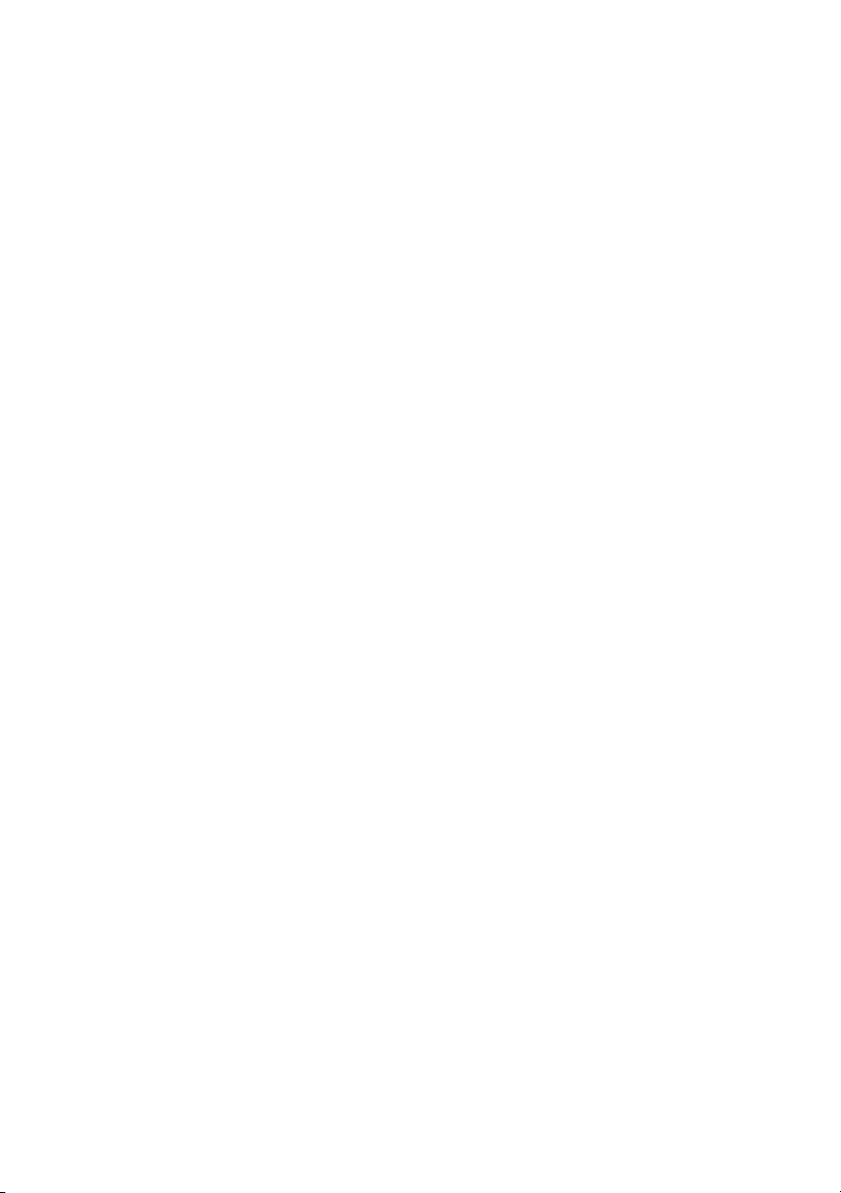
40 Einbauen des Bildschirms . . . . . . . . . . . . . . . . 97
Verfahren . . . . . . . . . . . . . . . . . . . . . . . . . . . . . 97
Abschließende Arbeitsschritte . . . . . . . . . . . . . . . 97
41 Entfernen der Bildschirmscharniere. . . . . . . . 99
Vorbereitende Arbeitsschritte. . . . . . . . . . . . . . . . 99
Verfahren . . . . . . . . . . . . . . . . . . . . . . . . . . . . 100
42 Einbauen der Bildschirmscharniere . . . . . . . 101
Verfahren . . . . . . . . . . . . . . . . . . . . . . . . . . . . 101
Abschließende Arbeitsschritte . . . . . . . . . . . . . . 101
43 Entfernen des Kameramoduls . . . . . . . . . . . . 103
Vorbereitende Arbeitsschritte. . . . . . . . . . . . . . . 103
Verfahren . . . . . . . . . . . . . . . . . . . . . . . . . . . . 104
44 Einbauen des Kameramoduls . . . . . . . . . . . . 105
Verfahren . . . . . . . . . . . . . . . . . . . . . . . . . . . . 105
Abschließende Arbeitsschritte . . . . . . . . . . . . . . 105
45 Löschen und Neubeschreiben des BIOS . . . 107
Inhalt | 7
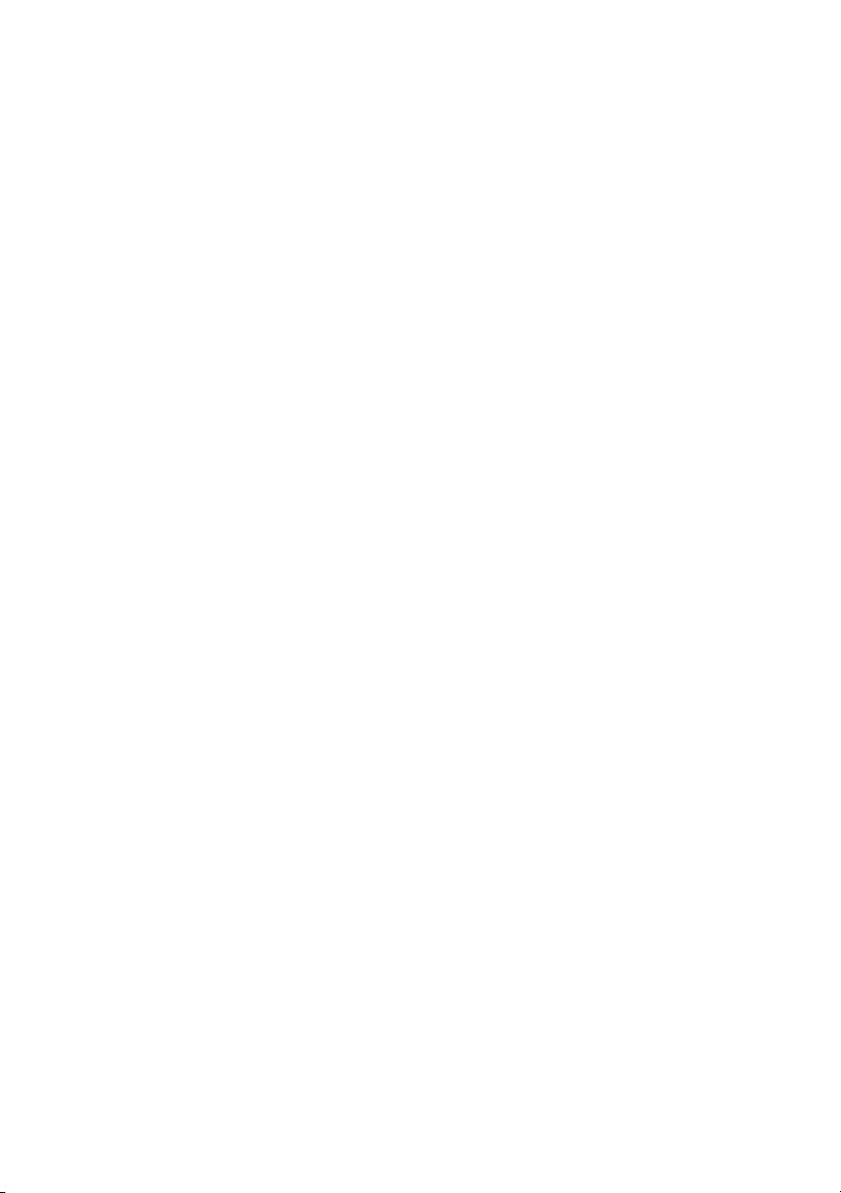
8 | Inhalt
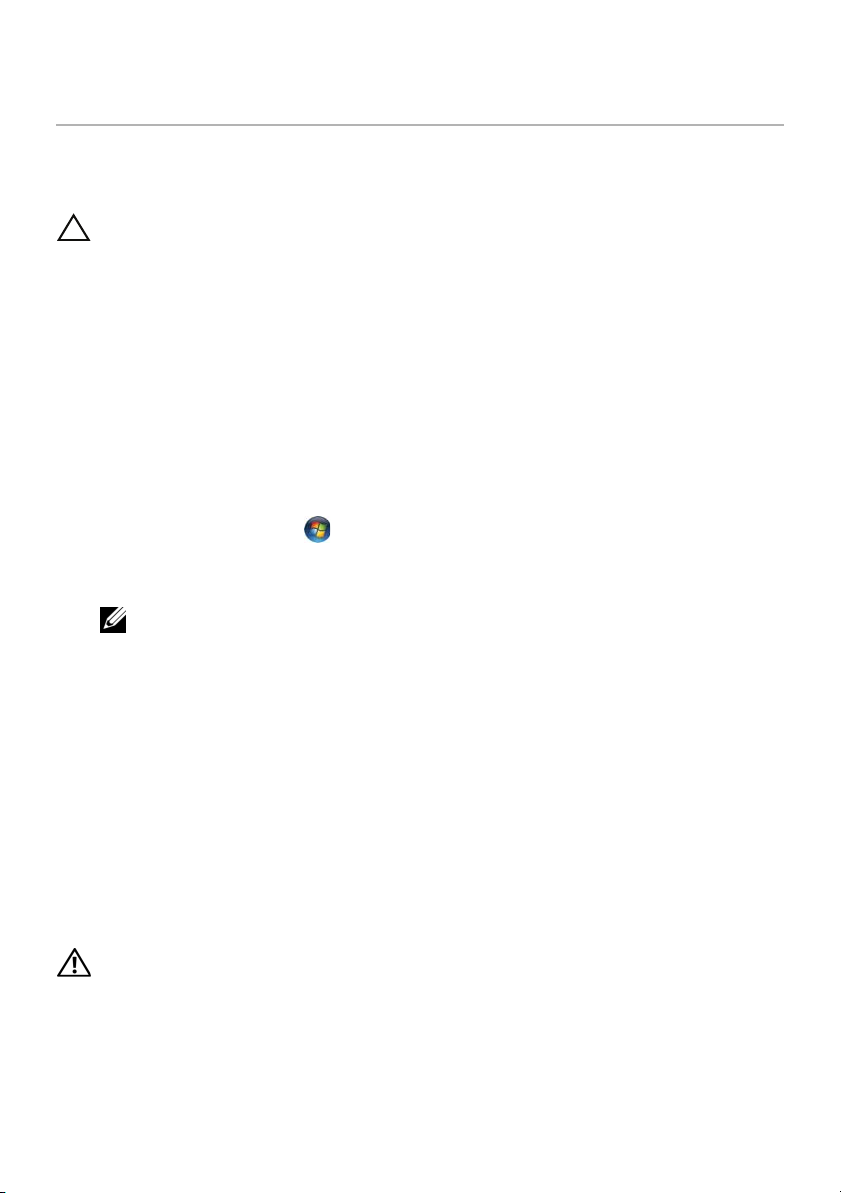
Vorbereitung
1
Schalten Sie den Computer und alle daran angeschlossenen Geräte aus.
VORSICHT: Um Datenverlust zu vermeiden, speichern und schließen Sie alle
geöffneten Dateien, und beenden Sie alle aktiven Programme, bevor Sie den
Computer ausschalten.
1 Speichern und schließen Sie alle geöffneten Dateien und beenden Sie alle
geöffneten Programme.
2 Befolgen Sie zum Herunterfahren Ihres Computers die für das jeweilige
Betriebssystem geltenden Anweisungen
• Windows 8:
Bewegen Sie den Mauszeiger in die obere oder untere rechte Ecke des Bildschirms
und öffnen Sie die Charms Randleiste. Klicken Sie dann auf Einstellungen→
Stromversorgung→ Herunterfahren.
• Windows 7:
Klicken Sie auf Start und dann auf Herunterfahren.
Dadurch wird Microsoft Windows heruntergefahren und der Computer
ausgeschaltet.
ANMERKUNG: Wenn Sie ein anderes Betriebssystem benutzen, lesen Sie bitte
in der entsprechenden Betriebssystemdokumentation nach, wie der Computer
heruntergefahren wird.
3 Trennen Sie Ihren Computer sowie alle daran angeschlossenen Geräte vom
Stromnetz.
4 Trennen Sie alle Telefon- und Netzwerkkabel sowie alle angeschlossenen Geräte
von Ihrem Computer.
5 Nachdem der Computer vom Stromnetz getrennt wurde, drücken und halten Sie
den Betriebsschalter für ca. 5 Sekunden, um die Hauptplatine zu erden.
.
Sicherheitshinweise
Beachten Sie folgende Sicherheitsrichtlinien, damit Ihr Computer vor möglichen
Schäden geschützt und Ihre eigene Sicherheit gewährleistet ist.
WARNUNG: Bevor Sie Arbeiten im Inneren des Computers ausführen, lesen Sie
zunächst die im Lieferumfang des Computers enthaltenen Sicherheitshinweise.
Zusätzliche Informationen zur bestmöglichen Einhaltung der
Sicherheitsrichtlinien finden Sie auf der Homepage zur Richtlinienkonformität
unter dell.com/regulatory_compliance.
Vorbereitung | 9
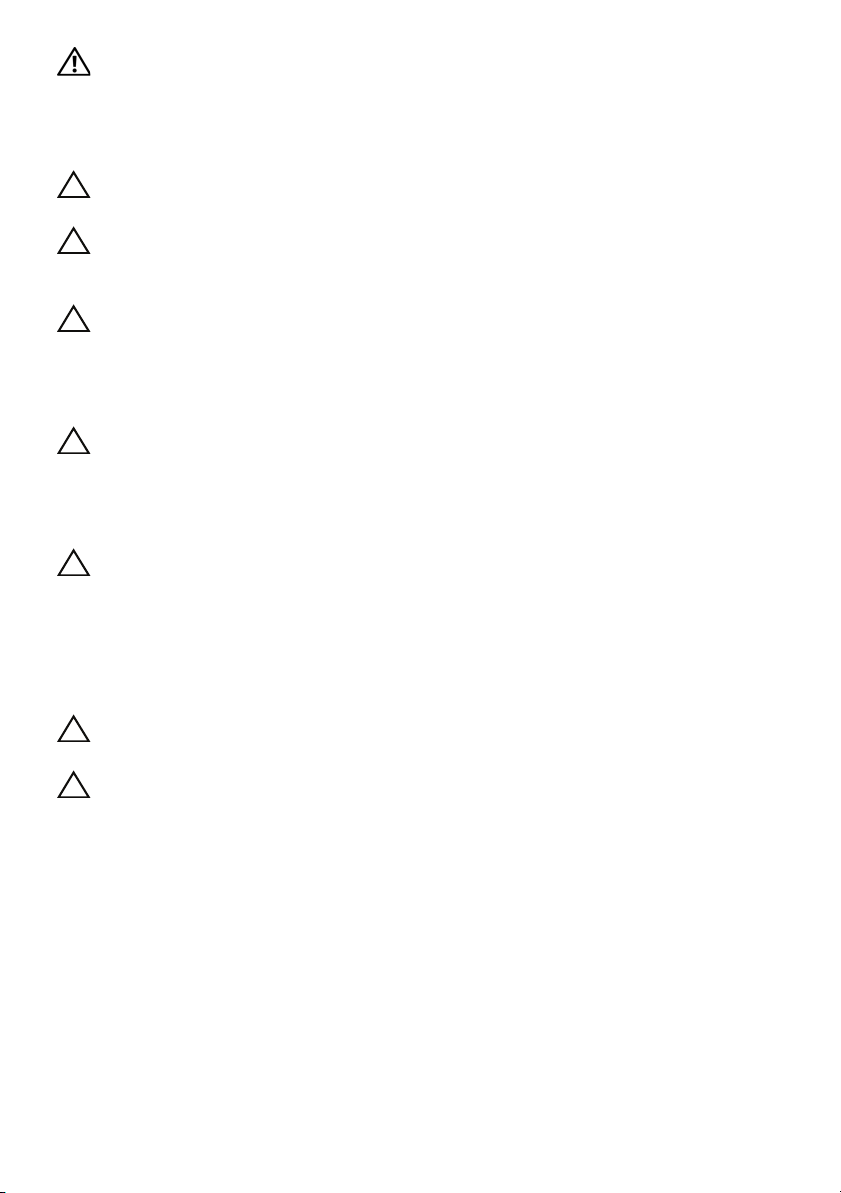
WARNUNG: Trennen Sie den Computer vom Stromnetz, bevor Sie die
Computerabdeckung oder Verkleidungselemente entfernen. Bringen Sie nach
Abschluss der Arbeiten innerhalb des Computers wieder alle Abdeckungen,
Verkleidungselemente und Schrauben an, bevor Sie das Gerät erneut an das
Stromnetz anschließen.
VORSICHT: Achten Sie auf eine ebene und saubere Arbeitsfläche, um Schäden am
Computer zu vermeiden.
VORSICHT: Greifen Sie Bauteile und Karten nur an den Außenkanten und
berühren Sie keine Steckverbindungen oder Kontakte, um Schäden an selbigen
zu vermeiden.
VORSICHT: Nur zugelassene Servicetechniker sind zum Entfernen der
Computerabdeckung und zum Zugriff auf die Komponenten im
Computerinneren befugt. Die vollständigen Informationen über
Sicherheitsmaßnahmen, Arbeiten am Inneren des Rechners und Schutz vor
elektrostatischer Entladung finden Sie in den Sicherheitshinweisen.
VORSICHT: Bevor Sie Komponenten im Innern des Computers berühren, müssen
Sie sich erden. Berühren Sie dazu eine nicht lackierte Metalloberfläche,
beispielsweise Metallteile an der Rückseite des Computers. Wiederholen Sie diese
Erdung während der Arbeit am System regelmäßig, um statische Elektrizität
abzuleiten, die interne Bauteile beschädigen könnten.
VORSICHT: Ziehen Sie beim Trennen des Geräts nur am Stecker oder an der
Zuglasche und nicht am Kabel selbst. Einige Kabel verfügen über
Anschlussstecker mit Verriegelungsklammern oder Fingerschrauben, die vor dem
Trennen des Kabels gelöst werden müssen. Ziehen Sie die Kabel beim Trennen
möglichst gerade ab, um die Anschlussstifte nicht zu beschädigen bzw. zu
verbiegen. Achten Sie beim Anschließen der Kabel darauf, dass die
Anschlussstifte und Ports korrekt aufeinander ausgerichtet sind.
VORSICHT: Wenn Sie ein Netzwerkkabel trennen, ziehen Sie es zuerst am
Computer und dann am Netzwerkgerät ab.
VORSICHT: Werfen Sie etwaige, noch in das 8-in-1-Medienkartenlesegerät
eingelegte Karten durch Drücken aus.
Empfohlene Werkzeuge
Für die in diesem Dokument beschriebenen Verfahren sind ggf. die folgenden
Werkzeuge erforderlich:
• Kreuzschlitzschraubenzieher
• Stift aus Plastik
10 | Vorbereitung
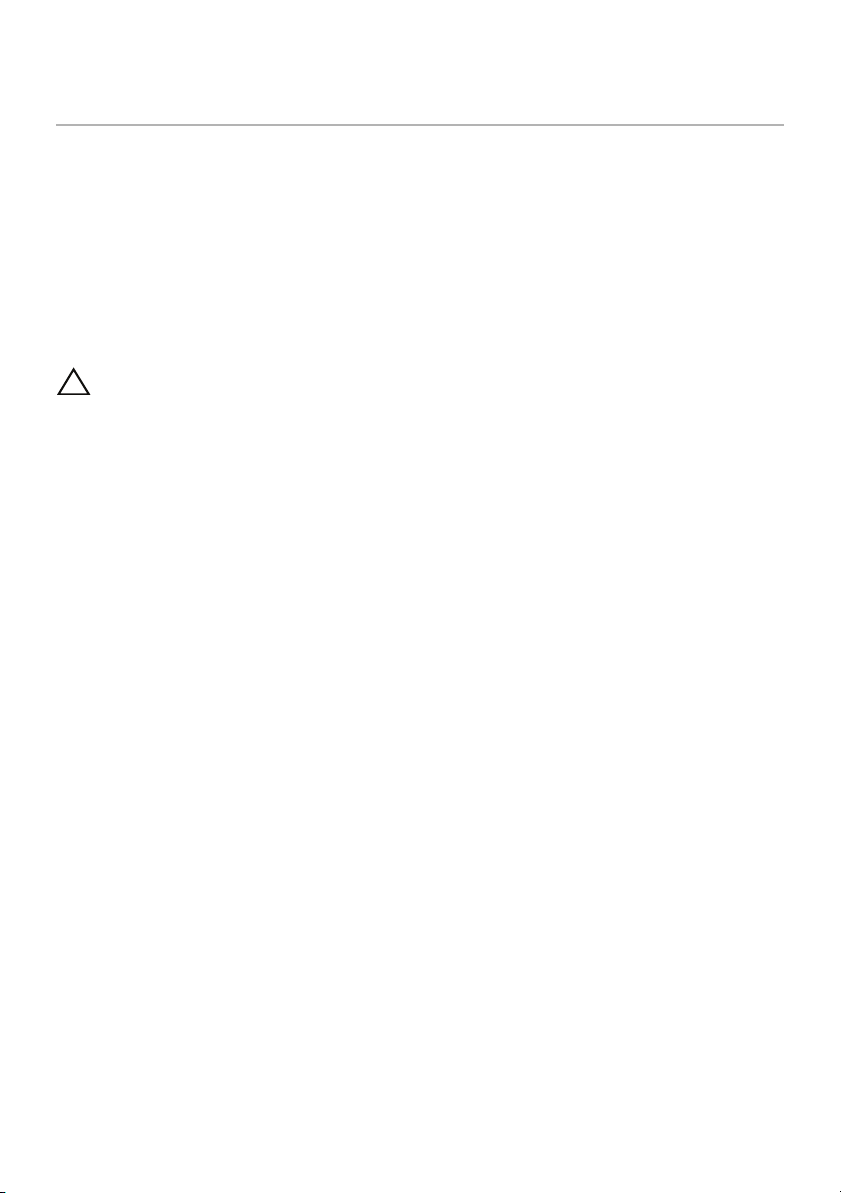
Nach Abschluss der Arbeiten im
2
Sind die Arbeiten im Inneren des Computers abgeschlossen, achten Sie bitte auf
folgende Punkte:
• Alle Schrauben wurden wieder eingesetzt, und im Inneren des Computers befinden
sich keine losen Schrauben mehr.
• Alle vor den Reparaturarbeiten entfernten externen Geräte, Kabel, Karten und
andere Teile wurden wieder angeschlossen.
• Ihr Computer sowie alle daran angeschlossenen Geräte sind wieder mit dem
Stromnetz verbunden.
VORSICHT: Bringen Sie vor dem Einschalten des Computers alle Schrauben
wieder an und stellen Sie sicher, dass keine verloren gegangenen Schrauben im
Inneren des Computers zurückbleiben. Andernfalls kann der Computer
beschädigt werden.
Inneren des Computers
Nach Abschluss der Arbeiten im Inneren des Computers | 11
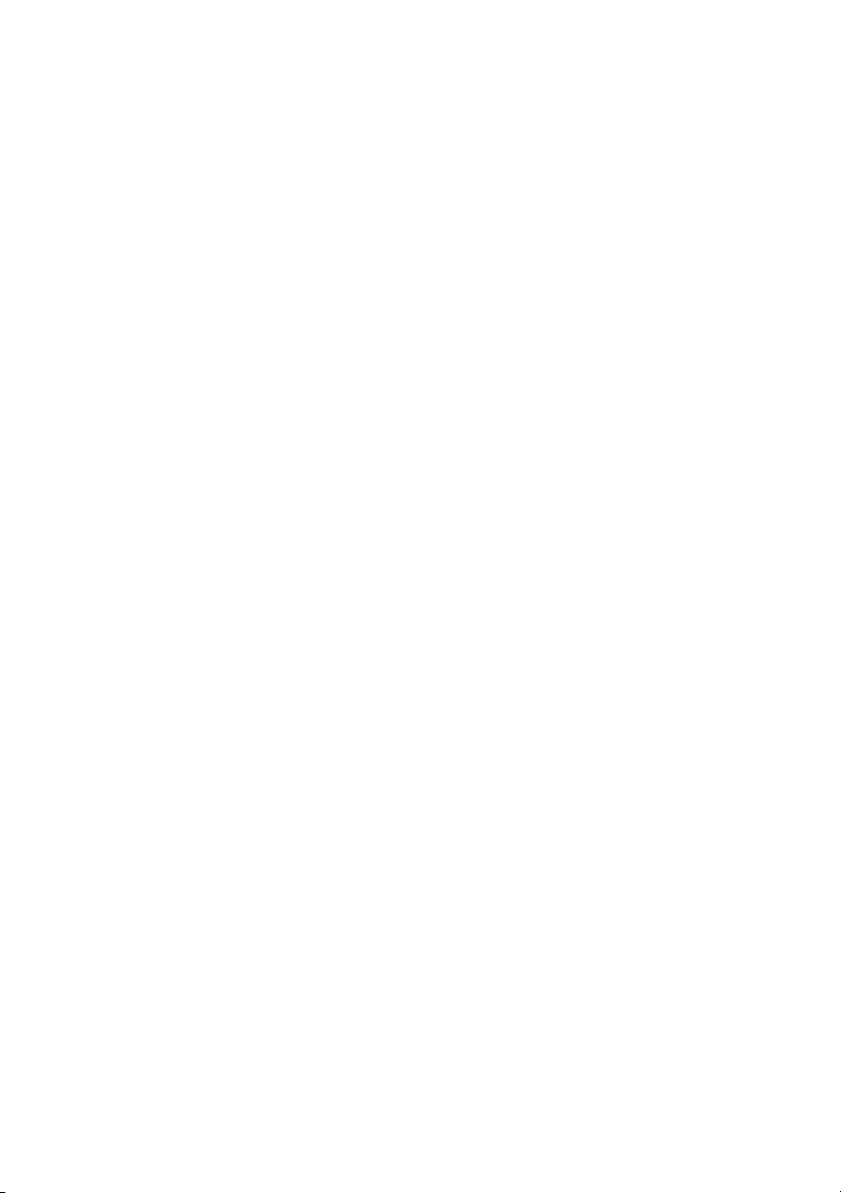
12 | Nach Abschluss der Arbeiten im Inneren des Computers
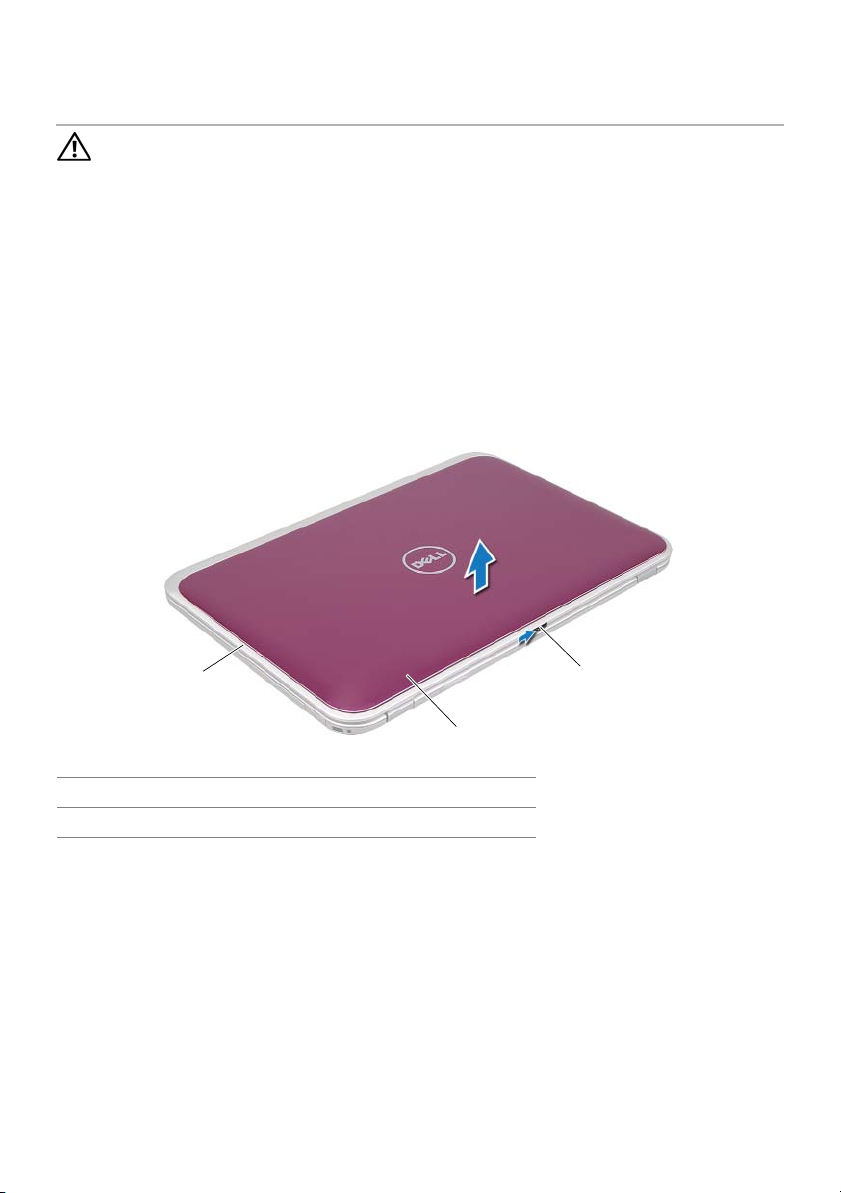
3
Entfernen des Switch
WARNUNG:
zunächst die im Lieferumfang des Computers enthaltenen Sicherheitshinweise
und befolgen Sie die Anweisungen unter „Vorbereitung“ auf Seite 9. Zusätzliche
Empfehlungen zur bestmöglichen Umsetzung der Sicherheitsrichtlinien finden
Sie auf unserer Website zum Thema Einhaltung gesetzlicher Vorschriften unter
der Adresse www.dell.com/regulatory_compliance.
Bevor Sie Arbeiten im Inneren des Computers ausführen, lesen Sie
Verfahren
1 Schieben Sie den Switch-Entriegelungsriegel zur Seite.
Der Switch springt heraus.
2 Heben Sie den Switch aus dem Computer.
1
3
1 Bildschirmabdeckung 2 Switch
3 Switch-Entriegelungsriegel
2
Entfernen des Switch | 13
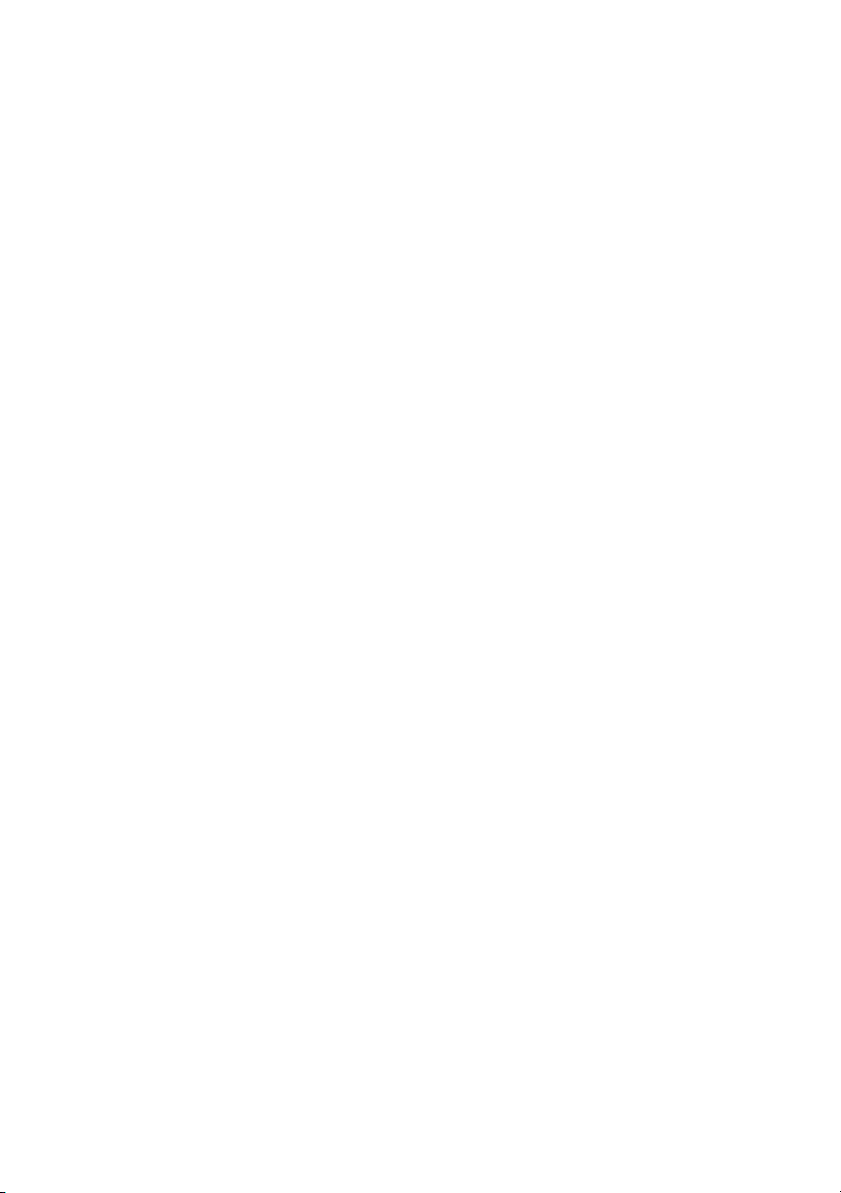
14 | Entfernen des Switch
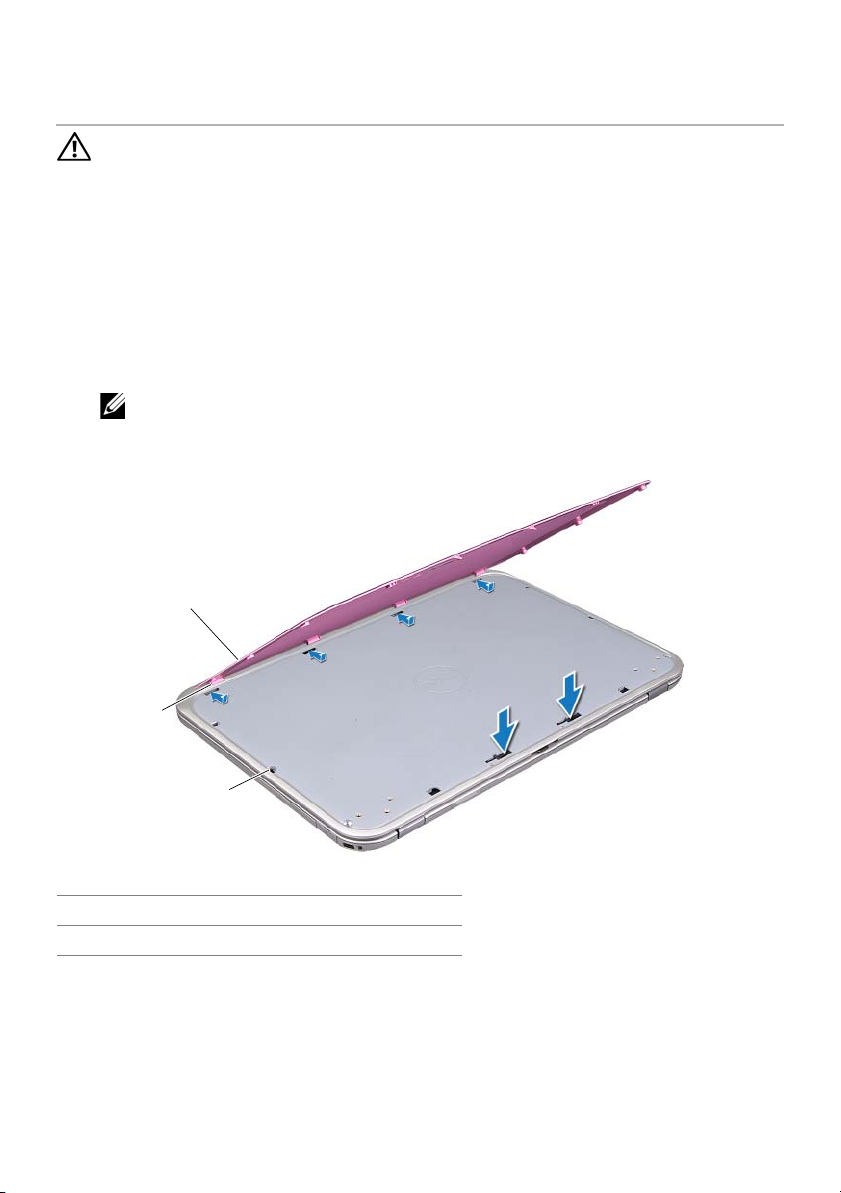
4
Wiedereinsetzen des Switch
WARNUNG:
zunächst die im Lieferumfang des Computers enthaltenen Sicherheitshinweise
und befolgen Sie die Anweisungen unter „Vorbereitung“ auf Seite 9. Zusätzliche
Empfehlungen zur bestmöglichen Umsetzung der Sicherheitsrichtlinien finden
Sie auf unserer Website zum Thema Einhaltung gesetzlicher Vorschriften unter
der Adresse www.dell.com/regulatory_compliance.
Bevor Sie Arbeiten im Inneren des Computers ausführen, lesen Sie
Verfahren
1 Richten Sie die Halterungen an der Unterseite des Switch an den Schlitzen der
Bildschirmabdeckung aus und lassen Sie den Switch einrasten.
ANMERKUNG: Stellen Sie sicher, dass die Halterungen des Switch fest in den
Schlitzen der Bildschirmabdeckung gesichert sind.
1
2
3
1Switch 2Laschen
3Steckplätze
2 Folgen Sie den Anweisungen unter „Nach Abschluss der Arbeiten im Inneren des
Computers“ auf Seite 11.
Wiedereinsetzen des Switch | 15
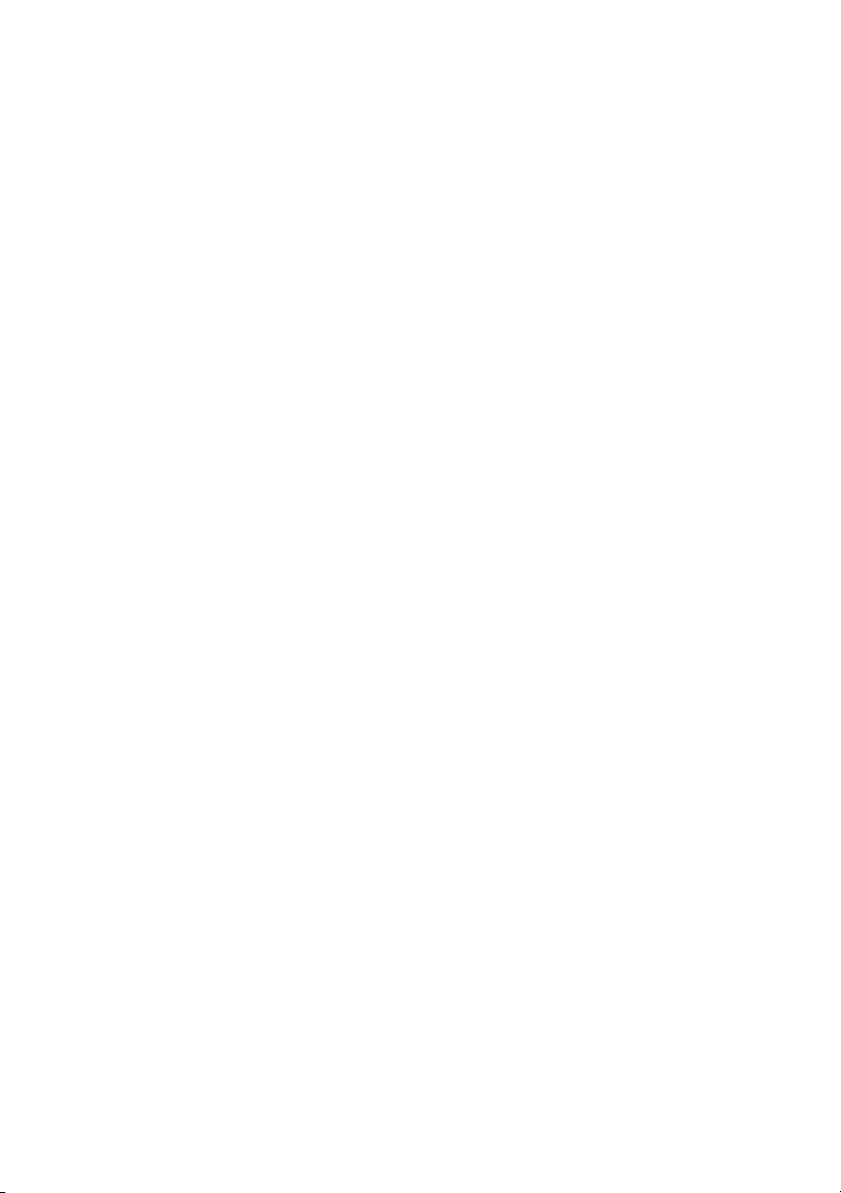
16 | Wiedereinsetzen des Switch
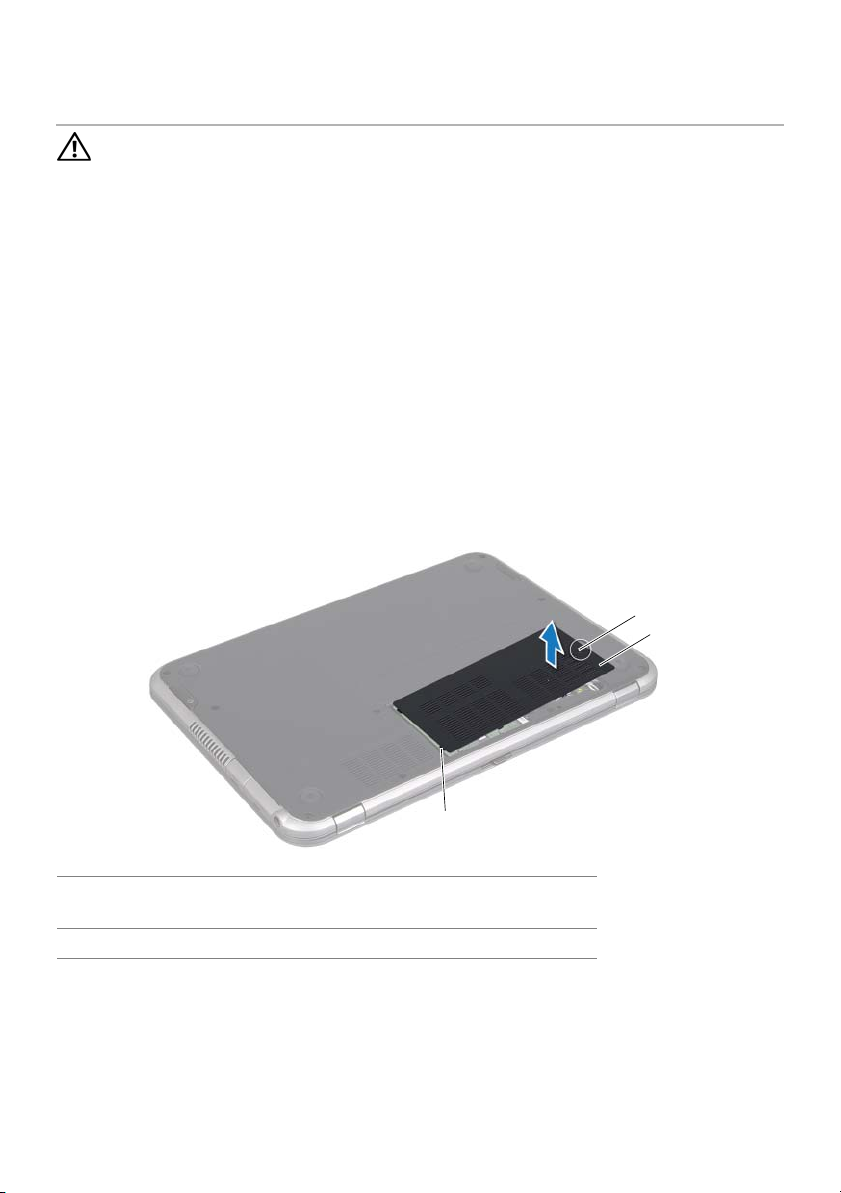
Entfernen der Abdeckung für die
5
WARNUNG:
zunächst die im Lieferumfang des Computers enthaltenen Sicherheitshinweise
und befolgen Sie die Anweisungen unter „Vorbereitung“ auf Seite 9. Zusätzliche
Empfehlungen zur bestmöglichen Umsetzung der Sicherheitsrichtlinien finden
Sie auf unserer Website zum Thema Einhaltung gesetzlicher Vorschriften unter
der Adresse www.dell.com/regulatory_compliance.
Computerunterseite
Bevor Sie Arbeiten im Inneren des Computers ausführen, lesen Sie
Verfahren
1 Schließen Sie falls erforderlich den Bildschirm und drehen Sie den Computer um.
2 Lösen Sie die unverlierbare Schraube, mit der die Abdeckung am Computersockel
befestigt ist.
3 Lösen Sie mit Ihren Fingerspitzen die Abdeckung für die Computerunterseite vom
Computersockel.
4 Heben Sie die Abdeckung für die Computerunterseite aus dem Computersockel
heraus.
3
2
1
1 Laschen 2 Abdeckung für die
Computerunterseite
3 Unverlierbare Schraube
Entfernen der Abdeckung für die Computerunterseite | 17
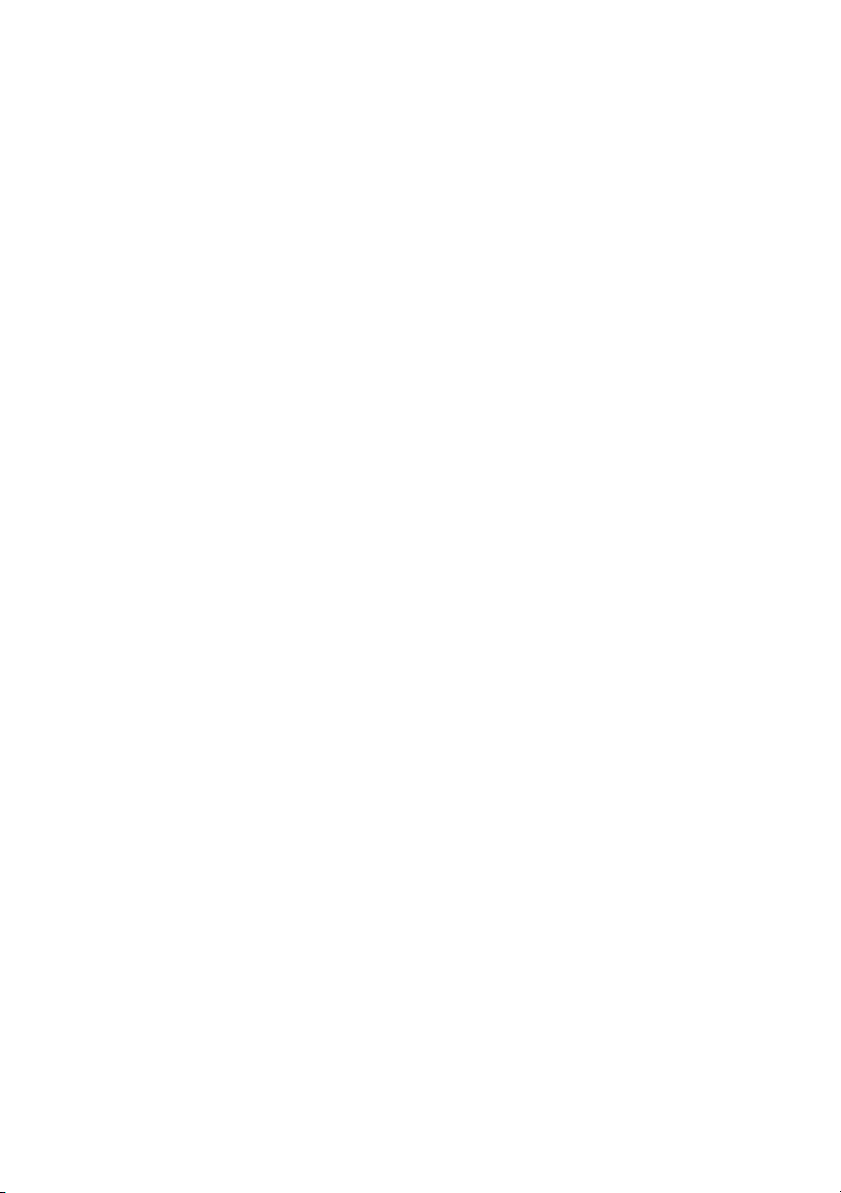
18 | Entfernen der Abdeckung für die Computerunterseite
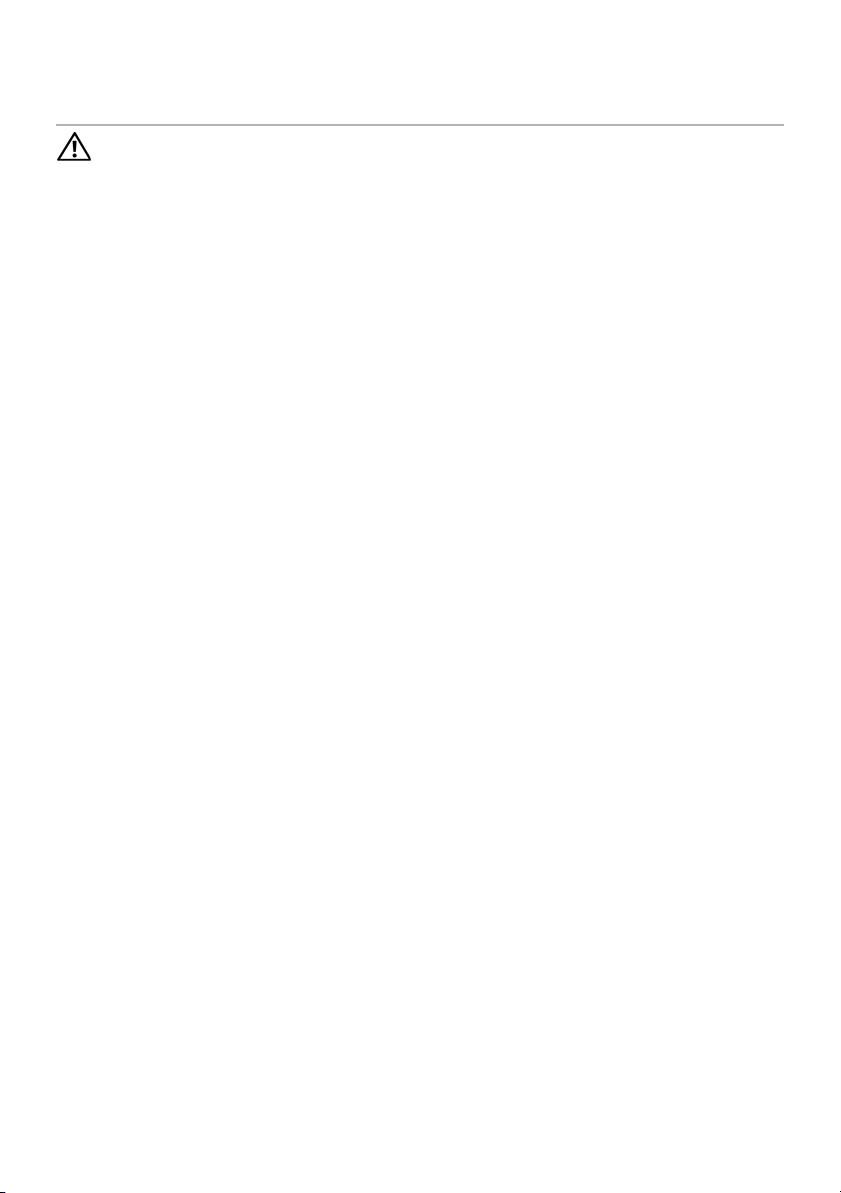
Wiedereinbauen der Abdeckung für
6
WARNUNG:
zunächst die im Lieferumfang des Computers enthaltenen Sicherheitshinweise
und befolgen Sie die Anweisungen unter „Vorbereitung“ auf Seite 9. Zusätzliche
Empfehlungen zur bestmöglichen Umsetzung der Sicherheitsrichtlinien finden
Sie auf unserer Website zum Thema Einhaltung gesetzlicher Vorschriften unter
der Adresse www.dell.com/regulatory_compliance.
die Computerunterseite
Bevor Sie Arbeiten im Inneren des Computers ausführen, lesen Sie
Verfahren
1 Richten Sie die Halterungen auf der Abdeckung für die Computerunterseite an den
Steckplätzen am Computersockel aus und lassen Sie die Abdeckung für die
Computerunterseite einrasten.
2 Ziehen Sie die unverlierbare Schraube, mit der die Abdeckung für die Unterseite am
Computersockel befestigt ist, wieder fest.
Abschließende Arbeitsschritte
Folgen Sie den Anweisungen unter „Nach Abschluss der Arbeiten im Inneren des
Computers“ auf Seite 11.
Wiedereinbauen der Abdeckung für die Computerunterseite | 19
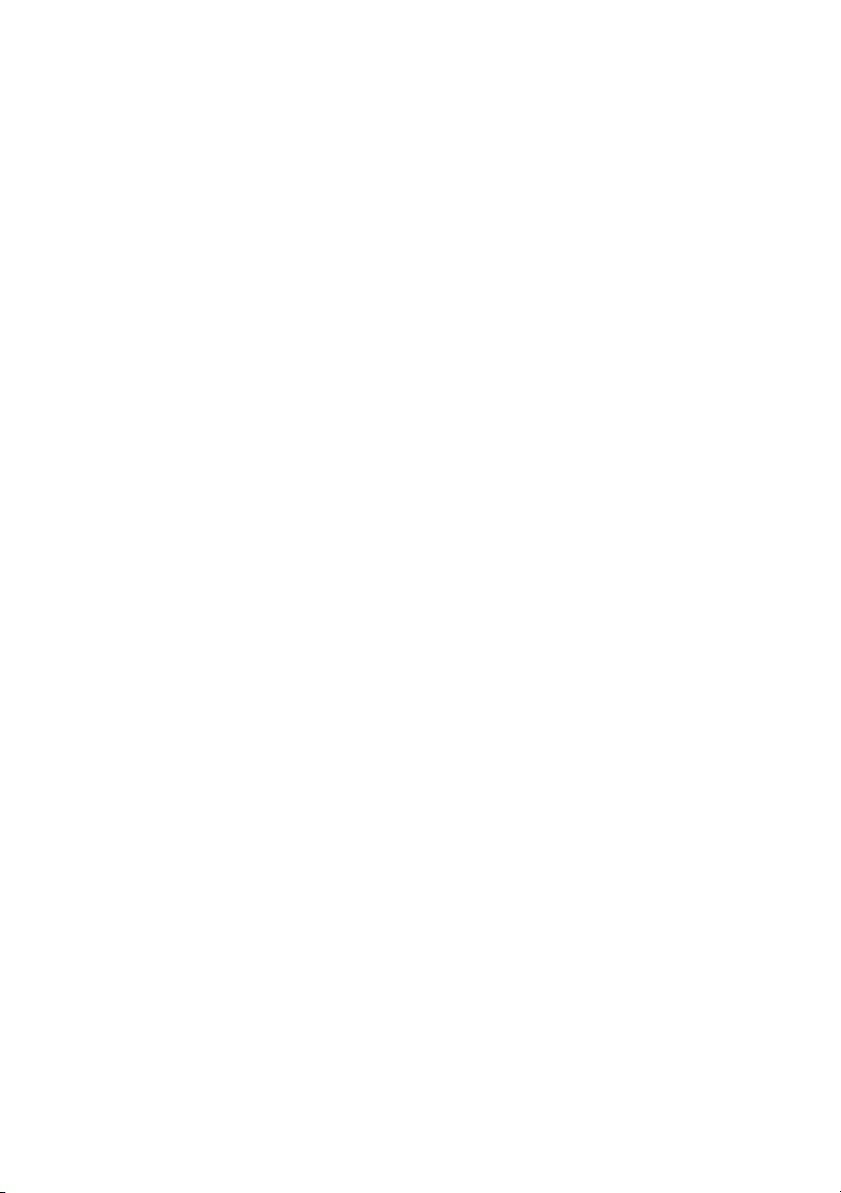
20 | Wiedereinbauen der Abdeckung für die Computerunterseite
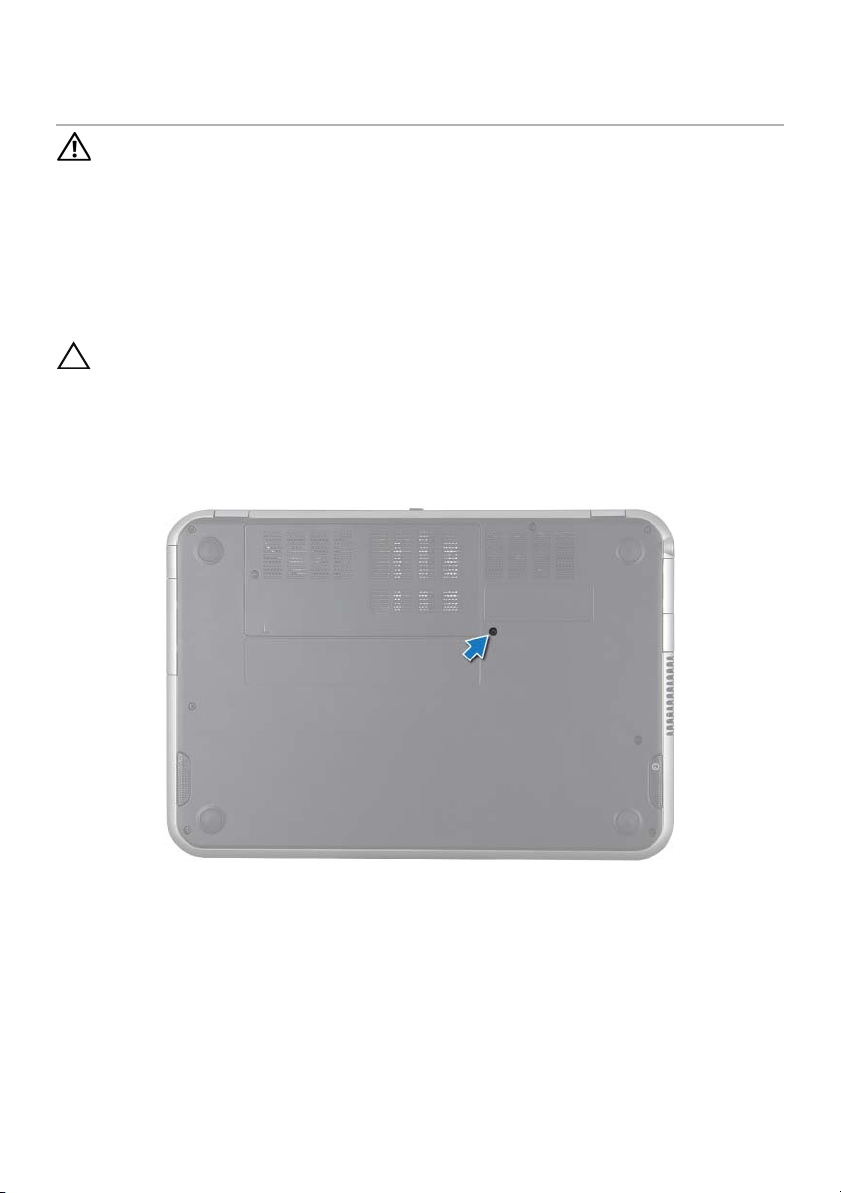
7
Entfernen der Tastatur
WARNUNG:
zunächst die im Lieferumfang des Computers enthaltenen Sicherheitshinweise
und befolgen Sie die Anweisungen unter „Vorbereitung“ auf Seite 9. Zusätzliche
Empfehlungen zur bestmöglichen Umsetzung der Sicherheitsrichtlinien finden
Sie auf unserer Website zum Thema Einhaltung gesetzlicher Vorschriften unter
der Adresse www.dell.com/regulatory_compliance.
Bevor Sie Arbeiten im Inneren des Computers ausführen, lesen Sie
Verfahren
VORSICHT: Die Tasten der Tastatur sind äußerst empfindlich, lösen sich leicht
und das Ersetzen kann sehr zeitaufwändig sein. Entfernen Sie die Tastatur
vorsichtig und gehen Sie sorgsam mit ihr um.
1
Schließen Sie falls erforderlich den Bildschirm und drehen Sie den Computer um.
2 Entfernen Sie die Schraube, die die Tastatur am Computersockel befestigt.
Entfernen der Tastatur | 21
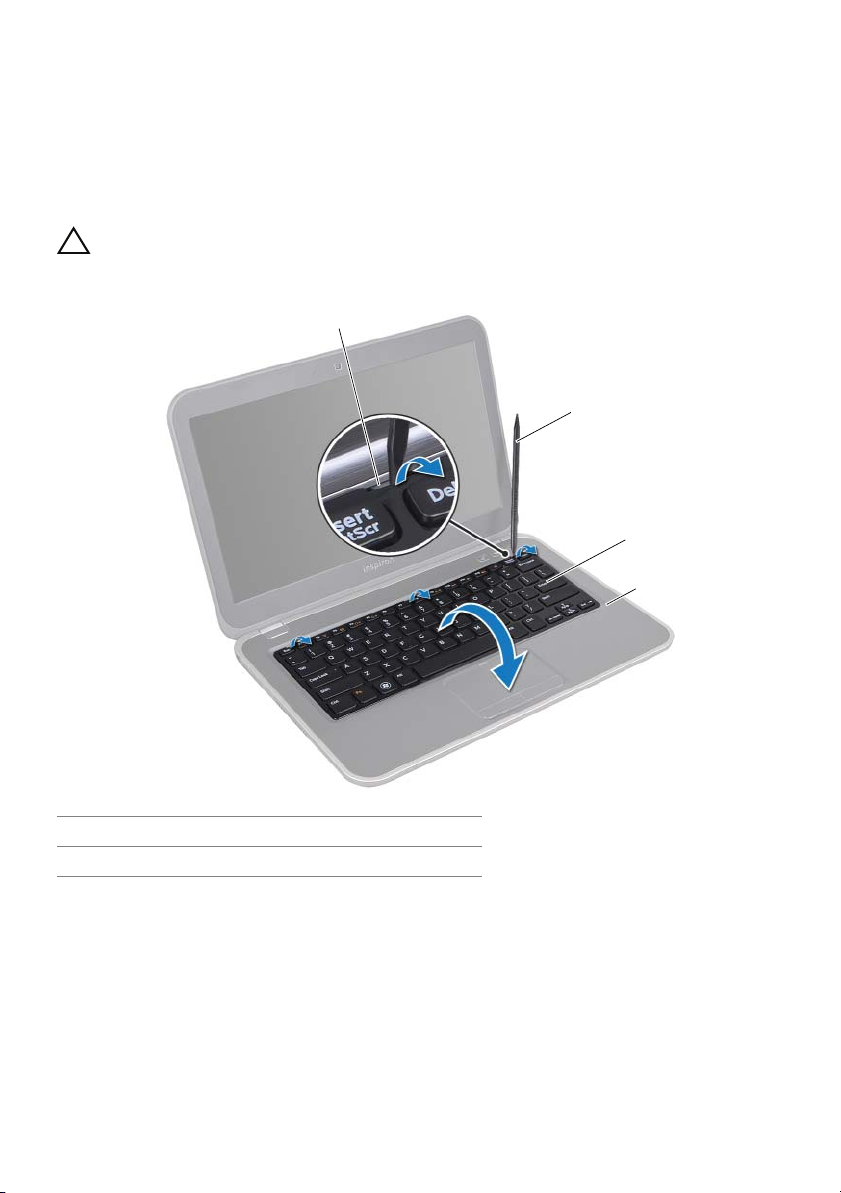
3 Drehen Sie den Computer mit der Oberseite nach oben und öffnen Sie den
Bildschirm so weit wie möglich.
4 Lösen Sie die Tastatur mithilfe eines Kunststoffstiftes aus den Klammern der
Handballenstütze und hebeln Sie sie heraus, bis sie von der Handballenstütze gelöst
ist.
5 Drehen Sie die Tastatur vorsichtig um und platzieren Sie sie auf der
Handballenstütze.
VORSICHT: Gehen Sie beim Entfernen und beim Umgang mit der Tastatur äußerst
vorsichtig vor. Andernfalls kann der Bildschirm zerkratzt werden.
1
2
3
4
1 Laschen (3) 2 Stift aus Kunststoff
3 Tastatur 4 Handballenstütze
22 | Entfernen der Tastatur
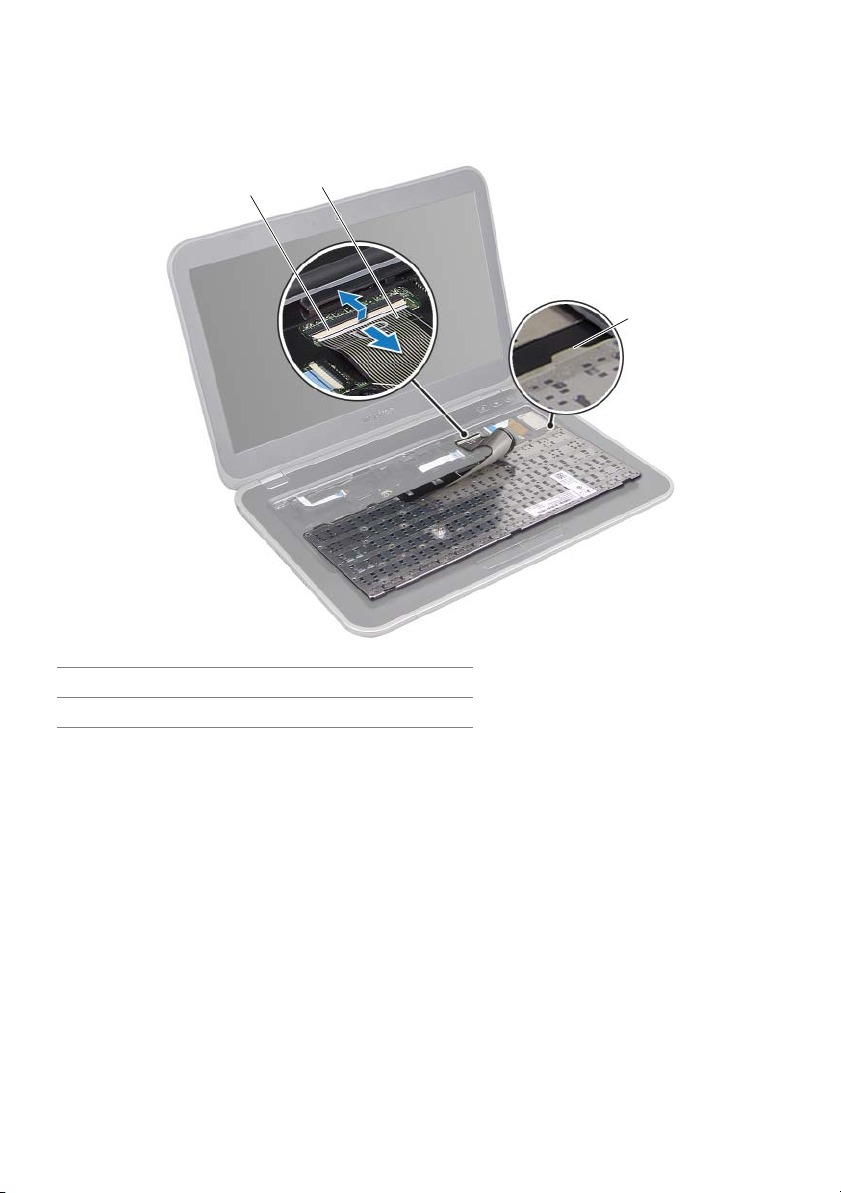
6 Heben Sie den Arretierungsbügel an und trennen Sie das Tastaturkabel vom
Hauptplatinenanschluss.
7 Heben Sie die Tastatur vom Computer ab.
1
1 Arretierungsbügel 2 Tastaturkabel
3 Klammern (4)
2
3
Entfernen der Tastatur | 23
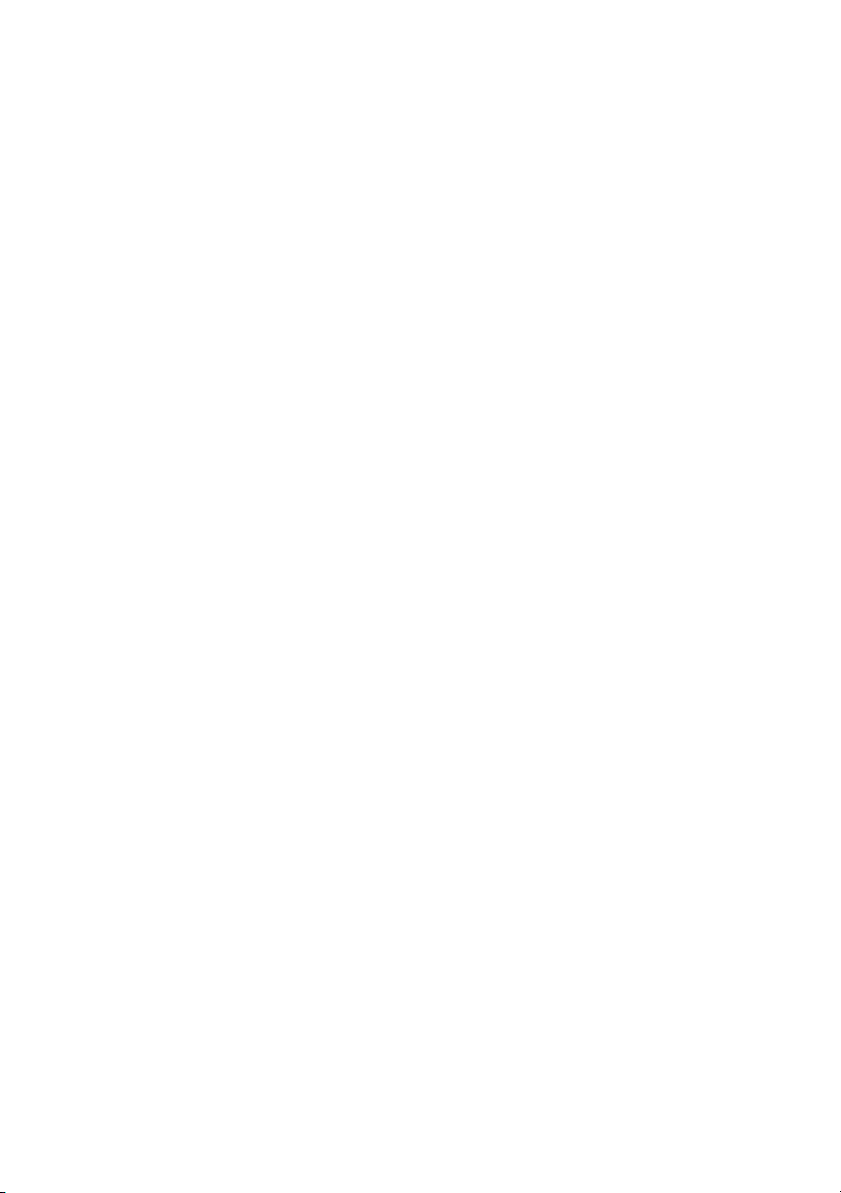
24 | Entfernen der Tastatur
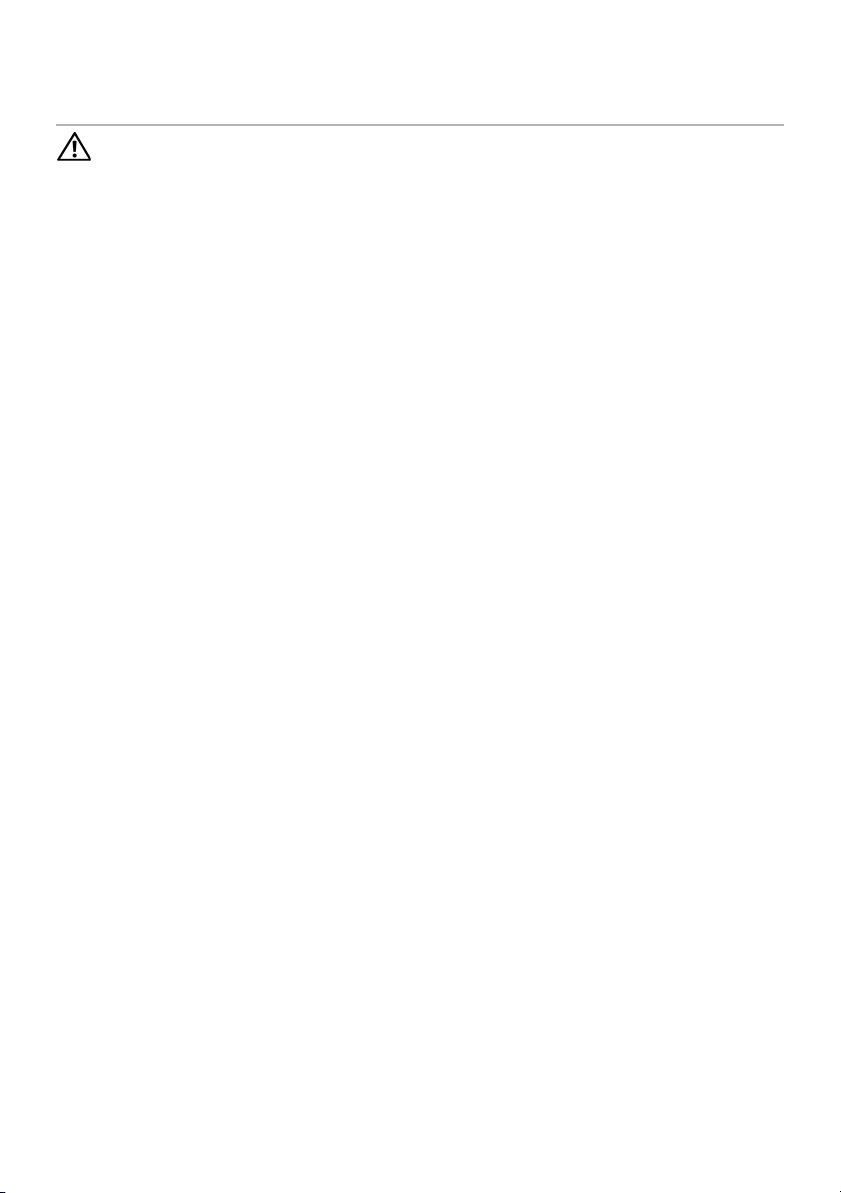
8
Einsetzen der Tastatur
WARNUNG:
zunächst die im Lieferumfang des Computers enthaltenen Sicherheitshinweise
und befolgen Sie die Anweisungen unter „Vorbereitung“ auf Seite 9. Zusätzliche
Empfehlungen zur bestmöglichen Umsetzung der Sicherheitsrichtlinien finden
Sie auf unserer Website zum Thema Einhaltung gesetzlicher Vorschriften unter
der Adresse www.dell.com/regulatory_compliance.
Bevor Sie Arbeiten im Inneren des Computers ausführen, lesen Sie
Verfahren
1 Schieben Sie das Tastaturkabel in den Hauptplatinenanschluss und drücken Sie den
Arretierungsbügel nach unten, um das Tastaturkabel zu befestigen.
2 Schieben Sie die Klammern auf der Unterseite der Tastatur in die Schlitze auf der
Handballenstütze und platzieren Sie die Tastatur auf der Handballenstütze.
3 Drücken Sie vorsichtig auf die Kanten der Tastatur, um sie unter den Klammern auf
der Handballenstütze einrasten zu lassen.
4 Schließen Sie den Bildschirm und drehen Sie den Computer um.
5 Setzen Sie die Schraube ein, die die Tastatur am Computersockel befestigt.
Abschließende Arbeitsschritte
Folgen Sie den Anweisungen unter „Nach Abschluss der Arbeiten im Inneren des
Computers“ auf Seite 11.
Einsetzen der Tastatur | 25
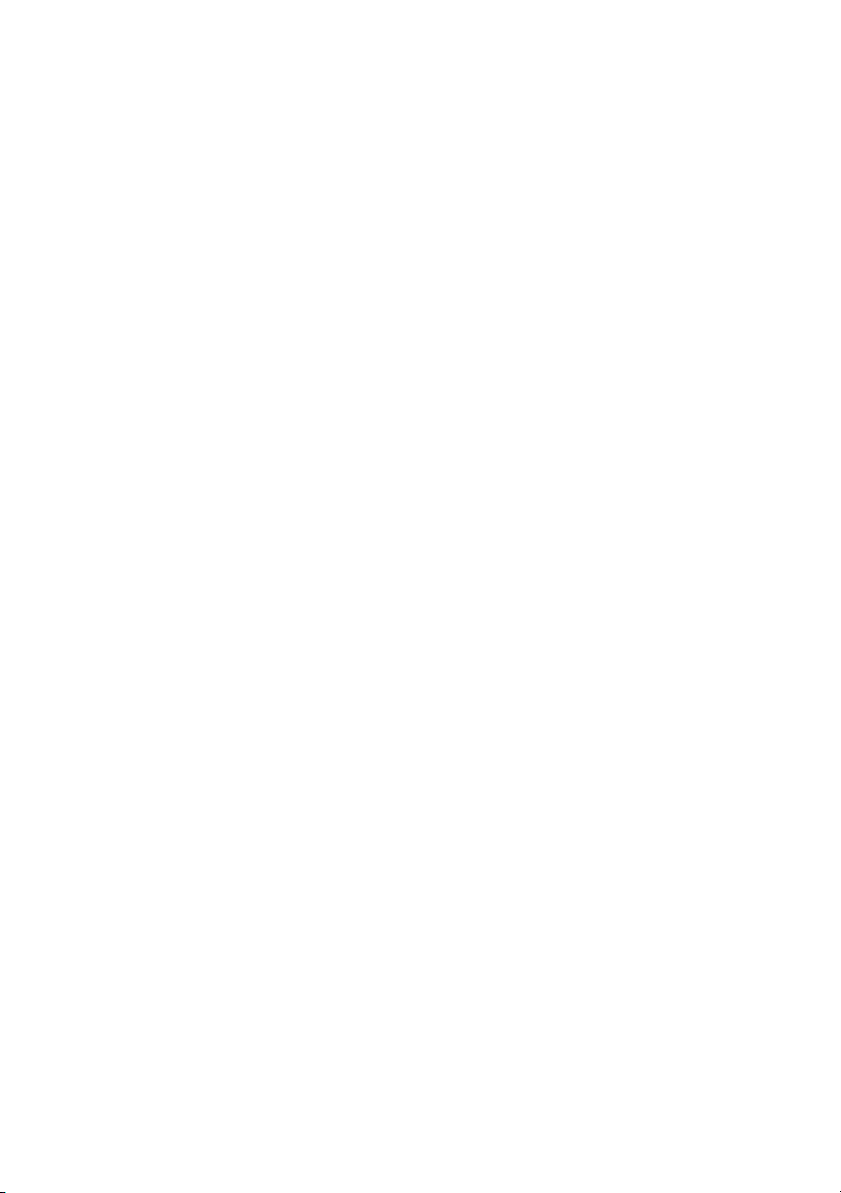
26 | Einsetzen der Tastatur

9
Entfernen der Handballenstütze
WARNUNG:
zunächst die im Lieferumfang des Computers enthaltenen Sicherheitshinweise
und befolgen Sie die Anweisungen unter „Vorbereitung“ auf Seite 9. Zusätzliche
Empfehlungen zur bestmöglichen Umsetzung der Sicherheitsrichtlinien finden
Sie auf unserer Website zum Thema Einhaltung gesetzlicher Vorschriften unter
der Adresse www.dell.com/regulatory_compliance.
Bevor Sie Arbeiten im Inneren des Computers ausführen, lesen Sie
Vorbereitende Arbeitsschritte
1 Entfernen Sie die Abdeckung für die Computerunterseite. Siehe „Entfernen der
Abdeckung für die Computerunterseite“ auf Seite 17.
2 Entfernen Sie die Tastatur. Siehe „Entfernen der Tastatur“ auf Seite 21.
Verfahren
1 Schließen Sie den Bildschirm und drehen Sie den Computer um.
2 Entfernen Sie die Schrauben, mit denen die Handballenstütze am Computersockel
befestigt ist.
Entfernen der Handballenstütze | 27
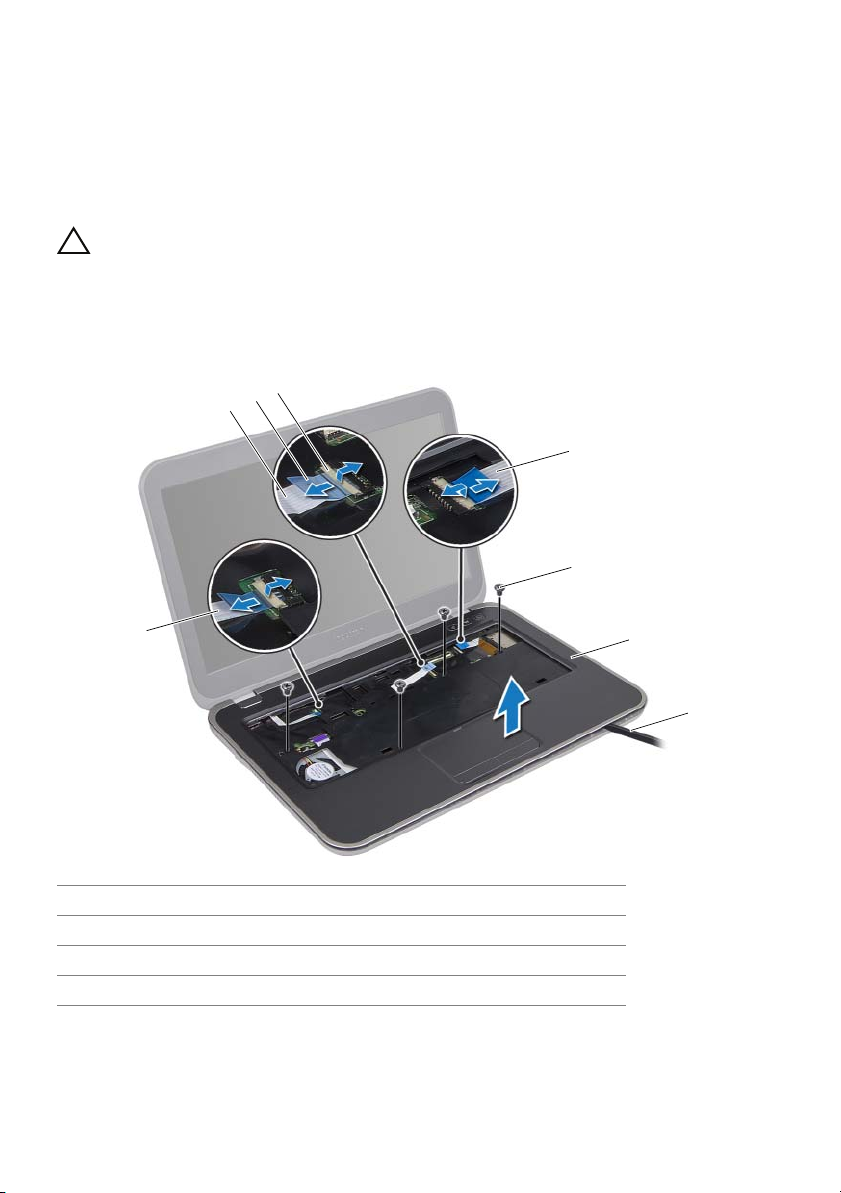
3 Drehen Sie den Computer mit der Oberseite nach oben und öffnen Sie den
Bildschirm so weit wie möglich.
4 Entfernen Sie die Schrauben, mit denen die Handballenstütze am Computersockel
befestigt ist.
5 Heben Sie den Arretierungsbügel und ziehen Sie an den Zuglaschen, um die Kabel
der Schnelltastenplatine, der Betriebsschalterplatine und des Touchpads von den
Hauptplatinenanschlüssen zu trennen.
VORSICHT: Trennen Sie die Handballenstütze vorsichtig von der
Bildschirmbaugruppe, um Beschädigungen der Bildschirmbaugruppe zu
vermeiden.
6 Hebeln Sie mithilfe eines Kunststoffstifts die Handballenstütze vorsichtig heraus
und lösen Sie sie vom Computersockel.
4
3
2
5
6
1
1 Kabel der Betriebsschalterplatine 2 Touchpadkabel
3 Zuglasche 4 Arretierungsbügel
5 Kabel der Schnelltastenplatine 6 Schrauben (4)
7 Handballenstütze 8 Stift aus Kunststoff
28 | Entfernen der Handballenstütze
7
8
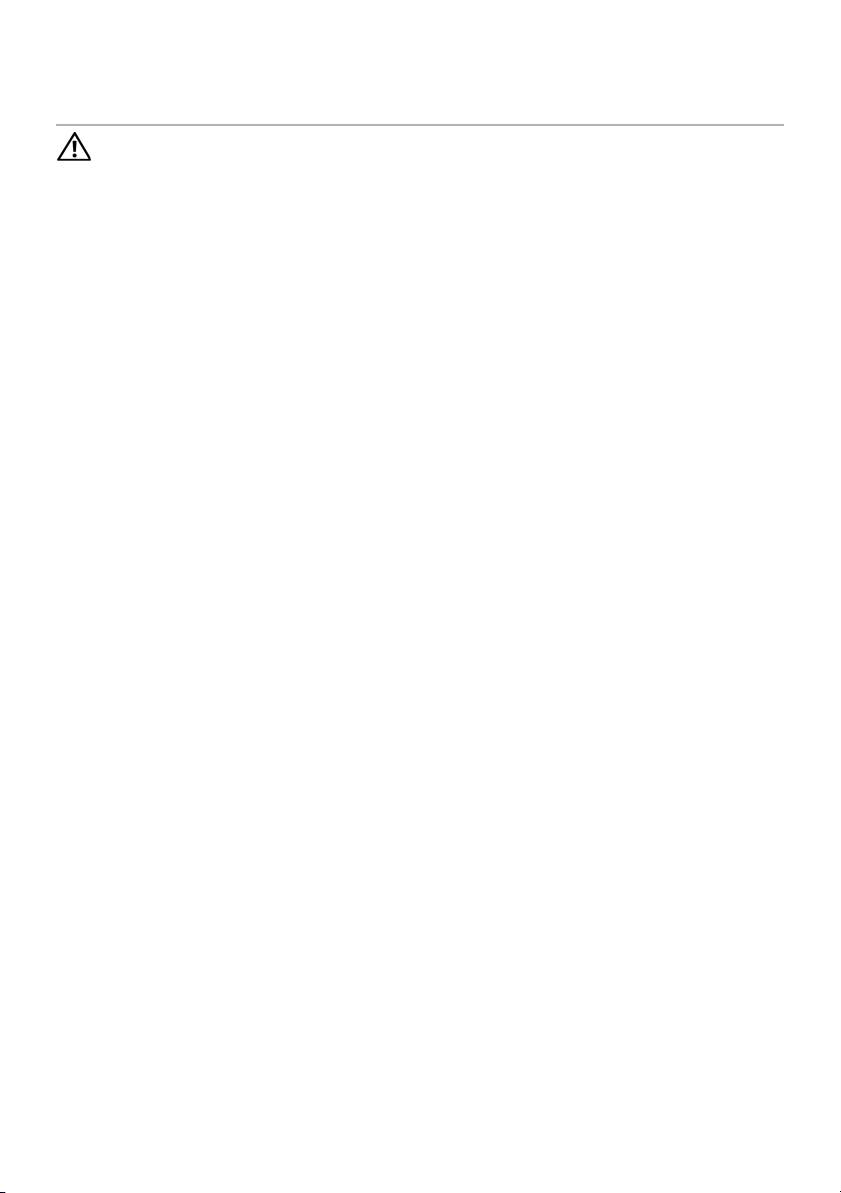
10
Einsetzen der Handballenstütze
WARNUNG:
zunächst die im Lieferumfang des Computers enthaltenen Sicherheitshinweise
und befolgen Sie die Anweisungen unter „Vorbereitung“ auf Seite 9. Zusätzliche
Empfehlungen zur bestmöglichen Umsetzung der Sicherheitsrichtlinien finden
Sie auf unserer Website zum Thema Einhaltung gesetzlicher Vorschriften unter
der Adresse www.dell.com/regulatory_compliance.
Bevor Sie Arbeiten im Inneren des Computers ausführen, lesen Sie
Verfahren
1 Richten Sie die Handballenstütze am Computersockel aus und lassen Sie sie
vorsichtig einrasten.
2 Schieben Sie das Hotkey-Platinenkabel, das Betriebsschalter-Platinenkabel und das
Touchpad-Kabel in die Anschlüsse auf der Hauptplatine und drücken Sie die
Anschlussklinken nach unten, um die Kabel zu sichern.
3 Bringen Sie die Schrauben, mit denen die Handballenstütze am Computersockel
befestigt wird, wieder an.
4 Schließen Sie den Bildschirm und drehen Sie den Computer um.
5 Bringen Sie die Schrauben, mit denen die Handballenstütze am Computersockel
befestigt wird, wieder an.
Abschließende Arbeitsschritte
1 Bringen Sie die Tastatur wieder an. Siehe „Einsetzen der Tastatur“ auf Seite 25.
2 Bringen Sie die Abdeckung für die Computerunterseite wieder an. Siehe
„Wiedereinbauen der Abdeckung für die Computerunterseite“ auf Seite 19.
3 Folgen Sie den Anweisungen unter „Nach Abschluss der Arbeiten im Inneren des
Computers“ auf Seite 11.
Einsetzen der Handballenstütze | 29
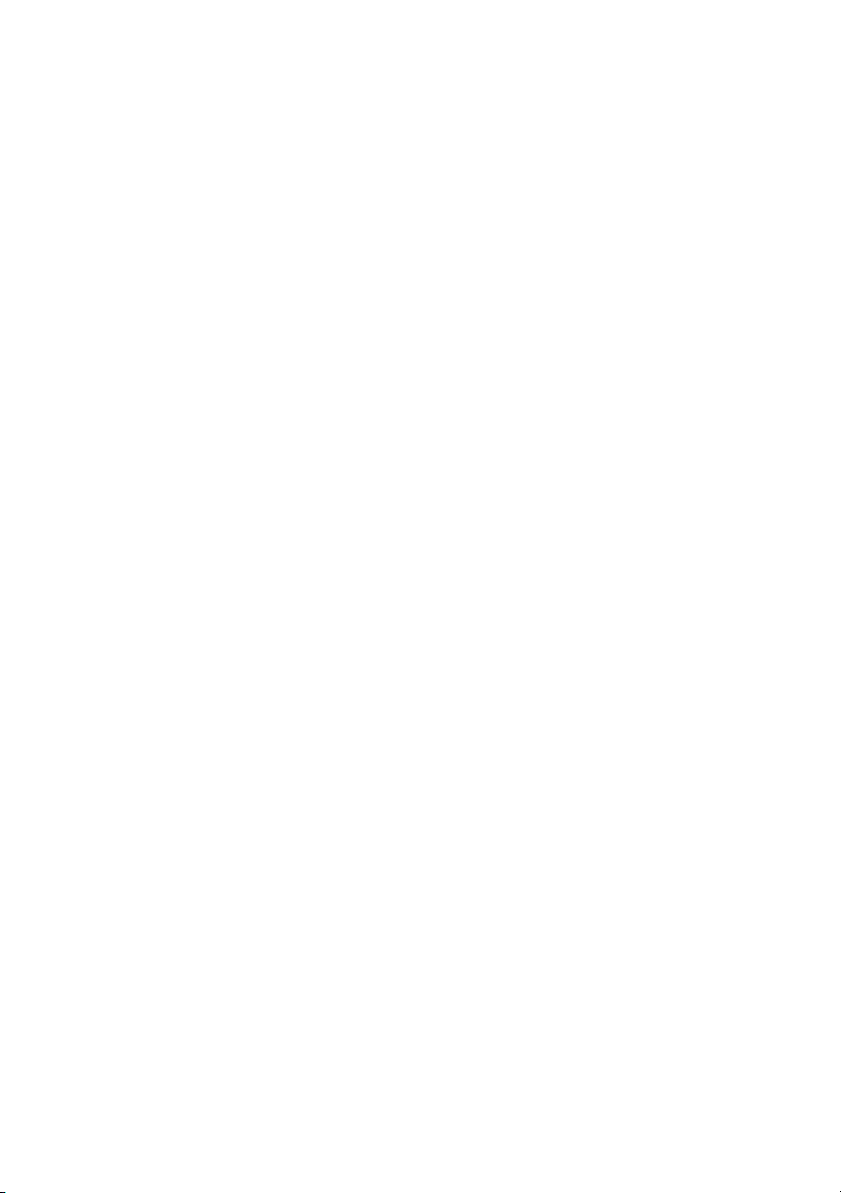
30 | Einsetzen der Handballenstütze
